Page 1
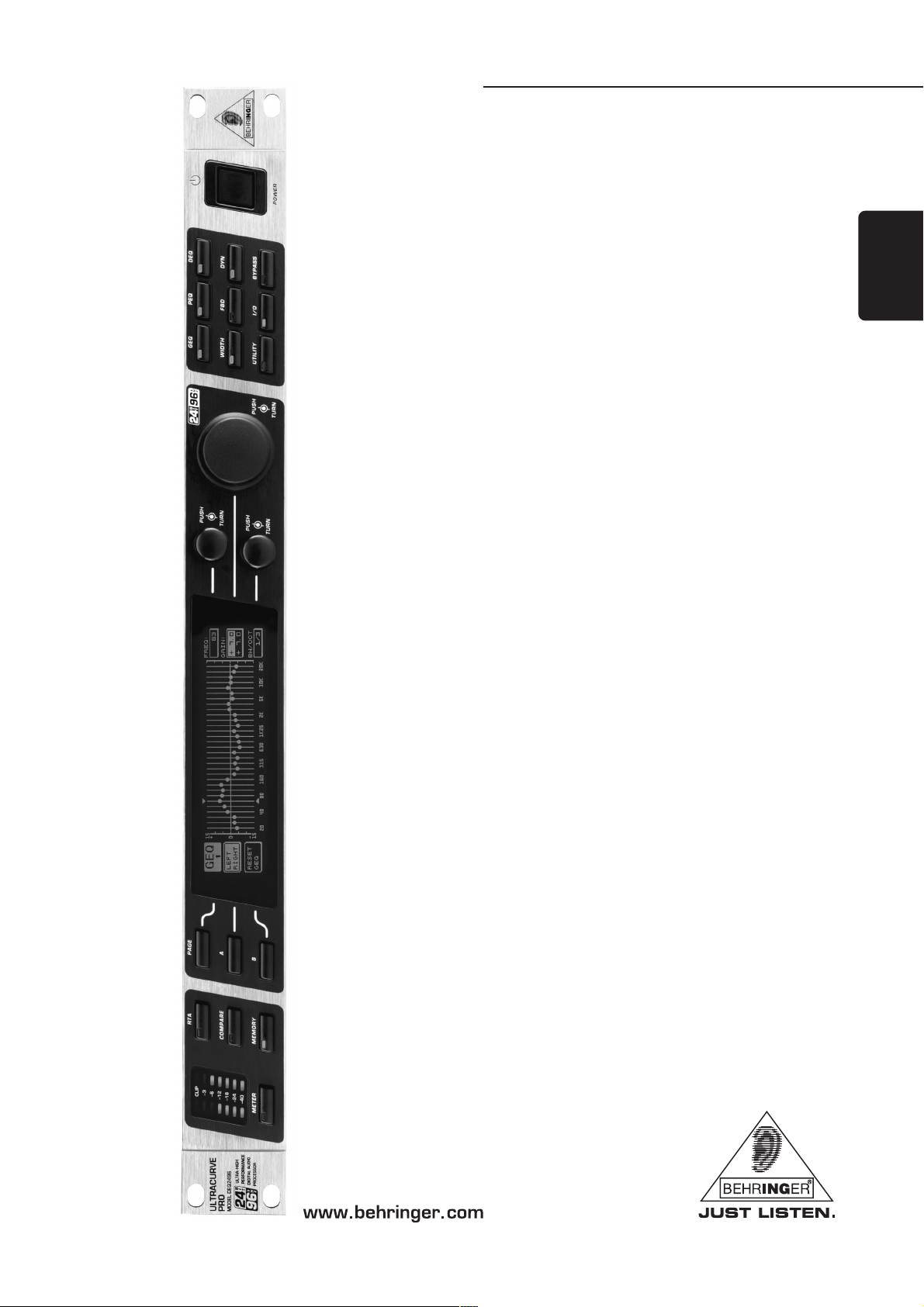
Lyhyt käyttöopas
Versio 1.1 heinäkuu 2003
SUOMI
ULTRACURVE PRO DEQ2496
Page 2
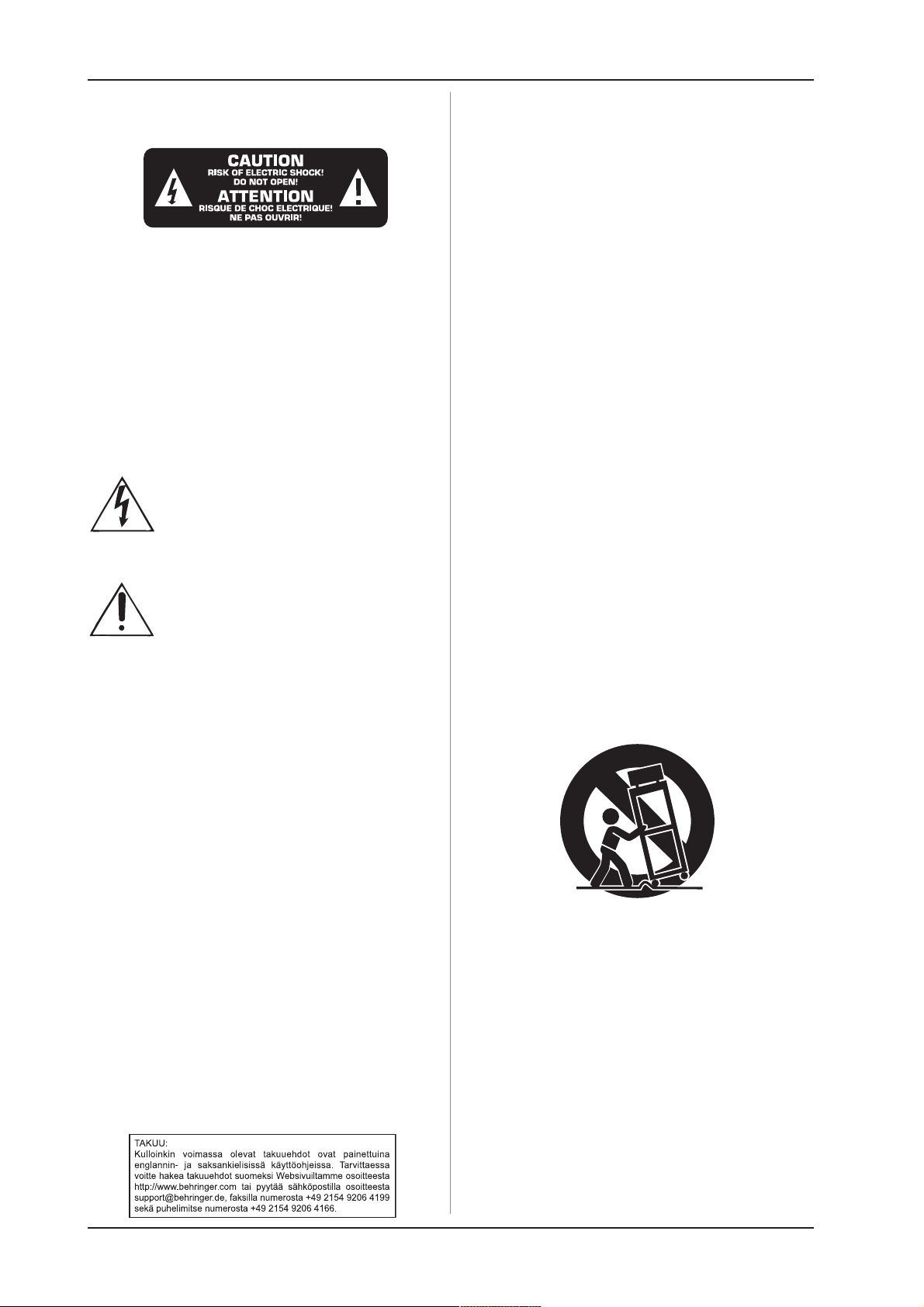
ULTRACURVE PRO DEQ2496
TÄRKEITÄ TURVALLISUUSOHJEITA
HUOMIO: Sähköiskulta välttyäksenne ei päällyskantta (tai
taustasektion kantta) tule poistaa. Sisäosissa ei ole
käyttäjän huollettavaksi soveltuvia osia; antakaa
huolto ammattilaisten suoritettavaksi.
VAROITUS: Tulipalolta tai sähköiskulta välttyäksenne ei laitetta
saa altistaa sateelle tai kosteudelle.
Tämä symboli varoittaa läsnäolollaan aina kotelon
sisältämien vaarallisten eristämättömien jännitteiden
olemassaolosta jännitteiden, jotka saattavat riittää
sähkösokin aikaan saamiseksi.
YKSITYISKOHTAISET TURVALLISUUSOHJEET:
1) Lukekaa nämä ohjeet.
2) Säilyttäkää nämä ohjeet.
3) Huomioikaa kaikki varoitukset.
4) Seuratkaa kaikkia ohjeita.
5) Älkää käyttäkö tätä laitetta veden läheisyydessä.
6) Puhdistakaa ainoastaan kuivalla liinalla.
7) Älkää peittäkö tuuletusaukkoja. Asentakaa valmistajan
antamien ohjeiden mukaisesti.
8) Älkää asentako lämpölähteiden, kuten lämpöpatterien,
uunien tai muiden lämpöä tuottavien laitteiden (mukaanlukien vahvistinten), lähelle.
9) Älkää kiertäkö polarisoidun tai maadoitetun pistokkeen
turvatoimintaa. Polarisoidussa pistokkeessa on kaksi
kieltä, joista toinen on toista leveämpi. Maadoitetussa
pistokkeessa on kaksi kieltä ja kolmas maadotusterä.
Leveä kieli tai kolmas terä on tarkoitettu oman turvallisuutenne takaamiseksi. Mikäli mukana toimitettu pistoke
ei sovi lähtöönne, kysykää sähköalan ammattilaisen
neuvoa vanhentuneen lähdön vaihtamiseksi uuteen.
10) Suojatkaa virtajohto sen päällä kävelyn tai puristuksen
varalta erityisesti pistokkeiden ja jatkojohtojen kohdissa
sekä siinä kohdassa, jossa ne lähtevät yksiköstä.
Tämä symboli muistuttaa läsnäolollaan mukana
seuraavissa liitteissä olevista tärkeistä käyttö- ja
huolto-ohjeista. Lukekaa käyttöohjeet.
Tämä ohje on suojattu tekijänoikeudella. Kaikki monistaminen, tai
jokainen lisäpainos, myös lyhennyksenä, ja jokainen kuvien jäljennös,
myös muutetussa tilassa, on sallittu ainoastaan
BEHRINGER Spezielle Studiotechnik GmbH:in kirjallisella
suostumuksella. BEHRINGER ovat rekisteröityjva tavaramerkkejä.
AKM® on rekisteröimä tavaramerkki eikä ole missään yhteydessä
BEHRINGER:iin.
© 2003 BEHRINGER Spezielle Studiotechnik GmbH.
BEHRINGER Spezielle Studiotechnik GmbH,
Hanns-Martin-Schleyer-Str. 36-38,
47877 Willich-Münchheide II, Saksa
Puh. +49 2154 9206 0, Faksi +49 2154 9206 4903
11) Käyttäkää ainoastaan valmistajan mainitsemia
kiinnityksiä / lisälaitteita.
12) Käyttäkää ainoastaan valmistajan mainitseman tai
laitteen mukana myydyn cartin, seisontatuen, kolmijalan,
kannattimen tai pöydän kanssa. Cartia käytettäessä tulee
cart/laite-yhdistelmää siirrettäessä varoa kompastumasta itse laitteeseen ja näin aiheutuvaa mahdollista
vahingoittumista.
13) Irrottakaa laite sähköverkosta ukkosmyrskyjen
aikana ja laitteen ollessa pidempään käyttämättä.
14) Antakaa kaikki huolto valtuutettujen huollon
ammattilaisten tehtäväksi. Huoltoa tarvitaan, kun yksikkö
on jotekin vaurioitunut, esimerkiksi kun virtajohto tai
pistoke on vaurioitunut, nestettä on roiskunut laitteelle tai
laitteen päälle on pudonnut jotakin, yksikkö on altistunut
sateelle tai kosteudelle, se ei toimi tavanomaisesti tai
on päässyt putoamaan.
2
Page 3
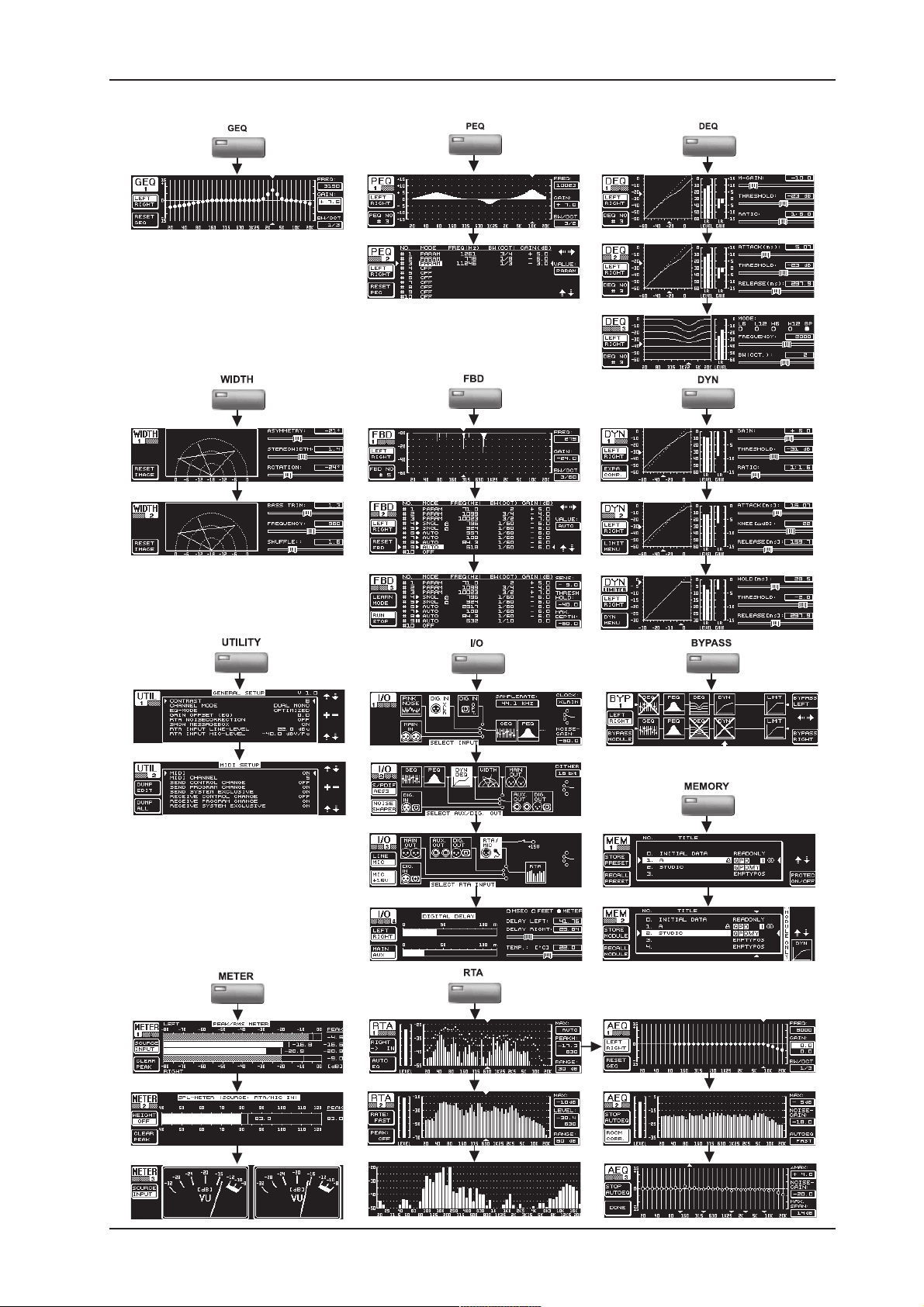
ULTRACURVE PRO DEQ2496
VALIKKORAKENNE
VALIKKORAKENNE
3
Page 4
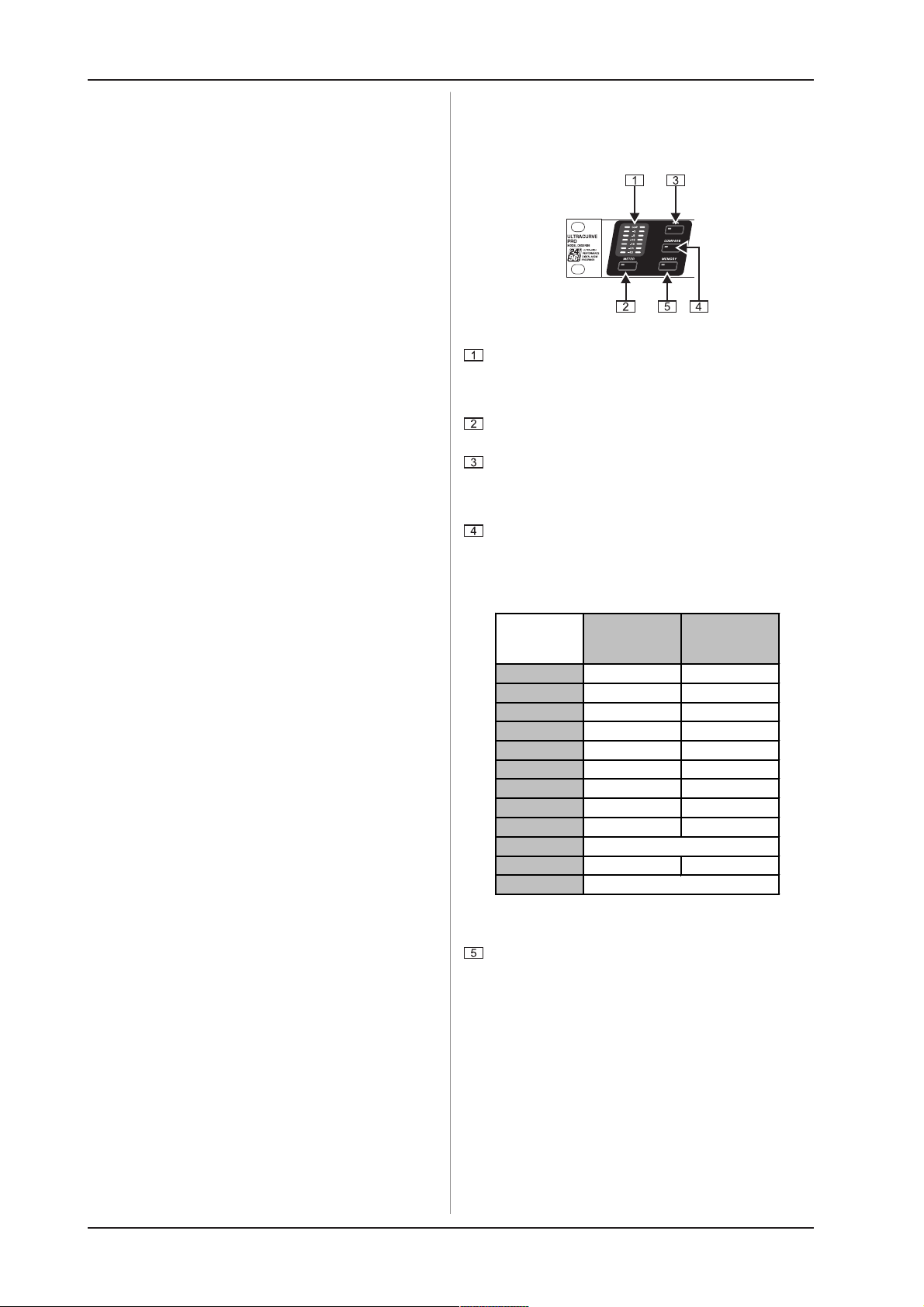
ULTRACURVE PRO DEQ2496
COMPARE
)
1. JOHDATUS
Paljon kiitoksia luottamuksestanne, jota olette osoittaneet meitä
kohtaan ULTRACURVE PRO DEQ2496:n ostamalla. Tämä laite on
erittäin korkealaatuinen, DSP-pohjainen, integroiduilla
24-bittisillä/96 kHz:n A/D- ja D/A-muuntajilla varustettu digitaalinen
audioprosessori, joka on optimaalinen live- ja studiokäyttöön.
ULTRACURVE PRO tarjoaa teille lukemattomia erilaisia EQ:ita
(Graphic EQ:ita, Parametric EQ:ita ja Dynamic EQ:ita), Real-Time
analysaattorin Auto EQ-toiminnolla, dynamiikkaprosessoreita
kuten kompressorin, ekspanderin ja Peak Limiterin, sekä laajoja
analogisia ja digitaalisia liitäntämahdollisuuksia.
Nämä ja paljon muuta tekevät DEQ2496:sta absoluuttisen
universaalisesti käytettävissä olevan osan äänitys- tai Masteringstudiotanne ja todellisen rikastuksen live-varusteisiinne.
+ Seuraavan ohjeiston tarkoituksena on tutustuttaa
teidät ensin käytettyihin erikoiskäsitteisiin, jotta
opitte tuntemaan laitteen kaikki toiminnot. Kun
olette lukeneet käyttöohjeen huolellisesti, säilyttäkää
se voidaksenne tarvittaessa lukea sitä yhä
uudelleen.
1.1 Ennen kuin aloitatte
1.1.1 Toimitus
ULTRACURVE PRO on tehtaalla pakattu huolellisesti turvallisen
kuljetuksen takaamiseksi. Mikäli pakkauslaatikossa tästä huolimatta
näkyy vaurioita, tarkastakaa laite heti ulkoisten vaurioiden osalta.
+ ÄLKÄÄ lähettäkö laitetta mahdollisessa
vauriotapauksessa takaisin meille, vaan ilmoittakaa
asiasta ehdottomasti ensin laitteen myyjälle ja
kuljetusyritykselle, sillä muutoin kaikki vahingonkorvausvaateet saattavat raueta.
1.1.2 Käyttöönotto
Huolehtikaa riittävästä ilmansaannista, älkääkä sijoittako
DEQ2496:ta pääteasteelle tai lämmityslaitteiden läheisyyteen, jotta
laitteen ylikuumenemiselta vältyttäisiin.
+ Palaneet sulakkeet tulee ehdottomasti korvata
oikean arvoisilla sulakkeilla! Oikean arvon löydätte
kappaleesta TEKNISET TIEDOT.
Verkkoliitäntä suoritetaan mukana toimitetulla verkkokaapelilla
kylmälaiteliitäntään. Verkkokaapeli on edellytettyjen
turvallisuusmääräysten mukainen.
+ Huomioikaa, että kaikkien laitteiden tulee ehdottomasti
olla maadotettuja. Oman turvallisuutenne vuoksi ei
laitteiden tai verkkokaapelien maadoitusta saa
missään tapauksessa poistaa tai tehdä tehottomaksi.
1.1.3 Takuu
Varatkaa aikaa takuukortin täyttämiseen ja lähettäkää meille
kokonaan täytetty takuukortti 14 päivän kuluessa ostopäivästä
lukien. Sarjanumeron löydätte laitteen yläpinnalta. Vaihtoehtoisesti
voitte suorittaa rekisteröinnin Internet-sivullamme
(www.behringer.com) myös Online.
1.2 Käsikirja
Tämä käsikirja rakentuu niin, että saatte yleiskatsauksen
käyttöelementteihin ja samanaikaisesti teitä tiedotetaan niiden
käytöstä yksityiskohtaisemmin. Jotta asiayhteydet selviäisivät
nopeasti, olemme koonneet käyttöelementit ryhmiin niiden
toimintojen mukaisesti. Mikäli tarvitsette yksityiskohtaisia tietoja
tietyistä aiheista, käykää Internet-sivullamme osoitteessa
www.behringer.com. Sieltä löydätte esimerkiksi lähempiä tietoja
tehoste- ja säätövahvistinsovelluksista.
2. KÄYTTÖELEMENTIT
2.1 Etupuoli
Kuva 2.1: LED-näyttö ja valikkonäppäin
LED-METER näyttää DEQ2496:n tulosignaalia. Ylin CLIPLED palaa heti, kun tämä on liian korkea tai Dynamics-valikon
Peak Limiter (katso kappale 3.4) työskentelee tänä
ajankohtana.
METER-näppäimellä kutsutaan METER-valikko esiin (katso
kappale 3.10).
DEQ2496:ssa on integroitu Real-Time analysaattori koko
taajuusalueen näyttämiseksi. RTA-näppäimellä pääsette
vastaavaan valikkoon, jossa voitte suorittaa kaikki tarvittavat
asetukset (katso kappale 3.8).
DEQ2496:n COMPARE-näppäimen avulla voitte ajankohtaisesti valitusta valikosta riippuen verrata joko kaikkia
Presettejä tai yksittäisiä moduuleja keskenään. Seuraava
taulukko näyttää teille COMPARE-näppäimen toimintatavat
yksittäisille moduuleille:
COMPARE
(koko Presettiä)
GEQ X
PEQ X
DEQ X
FBD X
WIDTH X
DYN X
UTIL X
I/O X
BYPASS X
RTA
MEMORY X
METER
Taulukko 2.1: COMPARE-toiminto yksittäisille
ULTRACURVE PRO-moduuleille
Käyttäkää MEMORY-näppäintä MEMORY-valikkoon
päästäksenne (katso kappale 3.9). Täällä voitte tallentaa
tai kutsua esiin kokonaisia Presettejä tai yhden Presetin
yksittäisiä moduuleita (esim. GEQ, PEQ jne.). MEMORY-LED
syttyy heti, kun MEMORY-valikossa valitun Presetin
asetukset poikkeavat sillä hetkellä aktiivisista asetuksista.
(vain moduulia
ei aktiivinen
ei aktiivinen
4
2. KÄYTTÖELEMENTIT
Page 5
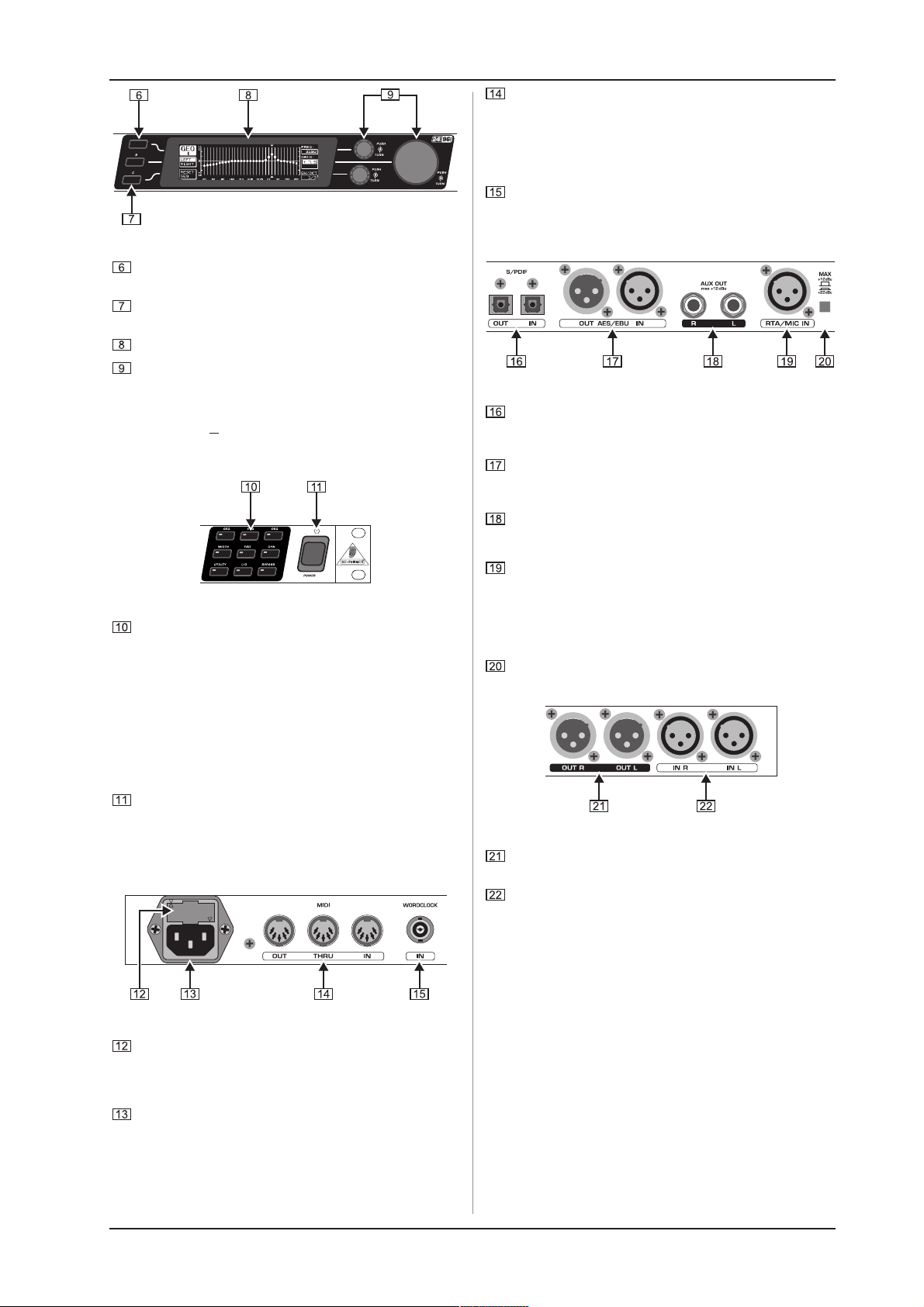
ULTRACURVE PRO DEQ2496
Kuva 2.2: Näppäin, Display ja kääntösäädin
PAGE-näppäimellä voidaan valita eri sivut yhden valikon
sisällä.
A- ja B-näppäinten toiminnot riippuvat valitusta valikosta ja
ne näytetään Displayssä.
ULTRACURVE PRO:n LCD-näyttö.
DEQ2496:ssa on kolme DATAWHEEL:iä joiden avulla voitte
myös valita ja editoida erilaisia parametrejä ajankohtaisesti
valitusta valikosta riippuen. Monissa tapauksissa ne on
varustettu kaksoistoiminnolla, eli editointeja voidaan tehdä
kääntämällä ja painamalla. Datawheeliä painamalla voidaan
monien parametrien porrastuksia (askelväliä) vaihtaa tai
tehdyt valinnat vahvistaa tai palauttaa alkuasetuksiinsa.
Kuva 2.3: DEQ2496:n Modul-näppäin
Valikkonäppäinten avulla kutsutaan eri moduulien yksittäiset
valikot esiin. Sen lisäksi se toimii näiden valikkojen sisällä
yksittäisten sivujen valitsemiseksi (kuten PAGE-näppäin).
Jokainen näistä näppäimistä on varustettu LED:illä. Nämä
palavat heti kun vastaava moduuli tarttuu sointikuvaan. Kun
DEQ2496 vastaanottaa MIDI-tietoja, syttyy UTILITYnäppäimen LED lyhyesti. Painamalla näppäintä pitkään (n. 1
sekunnin) voidaan aktiivinen moduuli vaihtaa Bypass-tilaan
tai aktivoida uudelleen. Tämä koskee kuitenkin ainoastaan
niitä moduuleita, joita voidaan editoida myös BYPASSvalikossa (katso kappale 3.7).
POWER-kytkimellä otatte DEQ2496:n käyttöön. POWERkytkimen tulee olla asennossa Pois päältä, kun yhdistätte
laitetta verkkovirtaan.
MIDI-liitännät palvelevat DEQ2496:n kommunikaatioon
tietokoneen tai toisen MIDI-kykyisen laitteen kanssa. MIDI
IN-liitännän kautta vastaanotetaan MIDI-tietoja, MIDI OUT:in
kautta voidaan lähettää MIDI-komentoja. Vastaanotetut MIDIkomennot annetaan MIDI THRU-holkille ja voidaan välittää
eteenpäin toisille laitteille.
WORDCLOCK-tulon kautta voidaan syöttää ulkoinen
Wordclock-signaali toisen laitteen kautta DEQ2496:n
synkronisoimiseksi. Tämä liitäntä on toteutettu BNCkoaksaaliholkkina.
Kuva 2.5: Digitaalirajapinnat ja RTA-mikrofonitulo
DEQ2496:ssa on digitaalinen optinen rajapinta. Tässä
voidaan tietoja vastaanottaa ja lähettää sekä AES/EBUettä S/PDIF-muodossa.
Digitaaliseen XLR-liitännöillä varustettuun AES/EBUrajapintaan syötetään sekä lähetetään myös tietoja AES/
EBU- tai S/PDIF-formaatissa.
AUX OUT-jakkiliitäntä on ylimääräinen stereolähtö, jossa
digitaalilähdöissä sijaitsevaan audiosignaaliin voidaan vielä
kerran tarttua analogisesti.
RTA/MIC IN-XLR-holkki on tarkoitettu mittausmikrofonin
liitäntään. Signaalia voidaan käyttää joko tulosignaalina RealTime analysaattorille tai SPL-mittarille. Liitännässä on
kytkettävissä oleva +15 V Phantomsyöttö kondensaattorimikrofonille ja se voidaan säätää valinnaisesti joko
mikrofoni- tai Line-tuloherkkyydelle (katso kappale 3.11).
MAX-kytkin korottaa +12 dBu:n maksimitason MAIN-tuloissa
ja lähdöissä +22 dBu:lle.
Kuva 2.6: Tulo- ja lähtöliitännät
2.2 Taustapuoli
Kuva 2.4: Verkkoliitäntä, MIDI- ja Wordclock-liitokset
DEQ2496:n SULAKKEENPITIMESSÄ voitte vaihtaa
sulakkeen. Sulaketta vaihdettaessa tulee ehdottomasti
käyttää saman tyyppistä sulaketta. Katsokaa tästä
kappaleessa 7 TEKNISET TIEDOT annettuja tietoja.
Verkkoliitäntä tapahtuu IEC-kylmälaiteholkin avulla. Sopiva
verkkokaapeli kuuluu toimitukseen.
2. KÄYTTÖELEMENTIT
Symmetrisissä XLR-liitännöissä sijaitsee DEQ2496:n
analoginen lähtösignaali.
Symmetriset XLR-tulot toimivat analogisen tulosignaalin
liitäntään.
5
Page 6
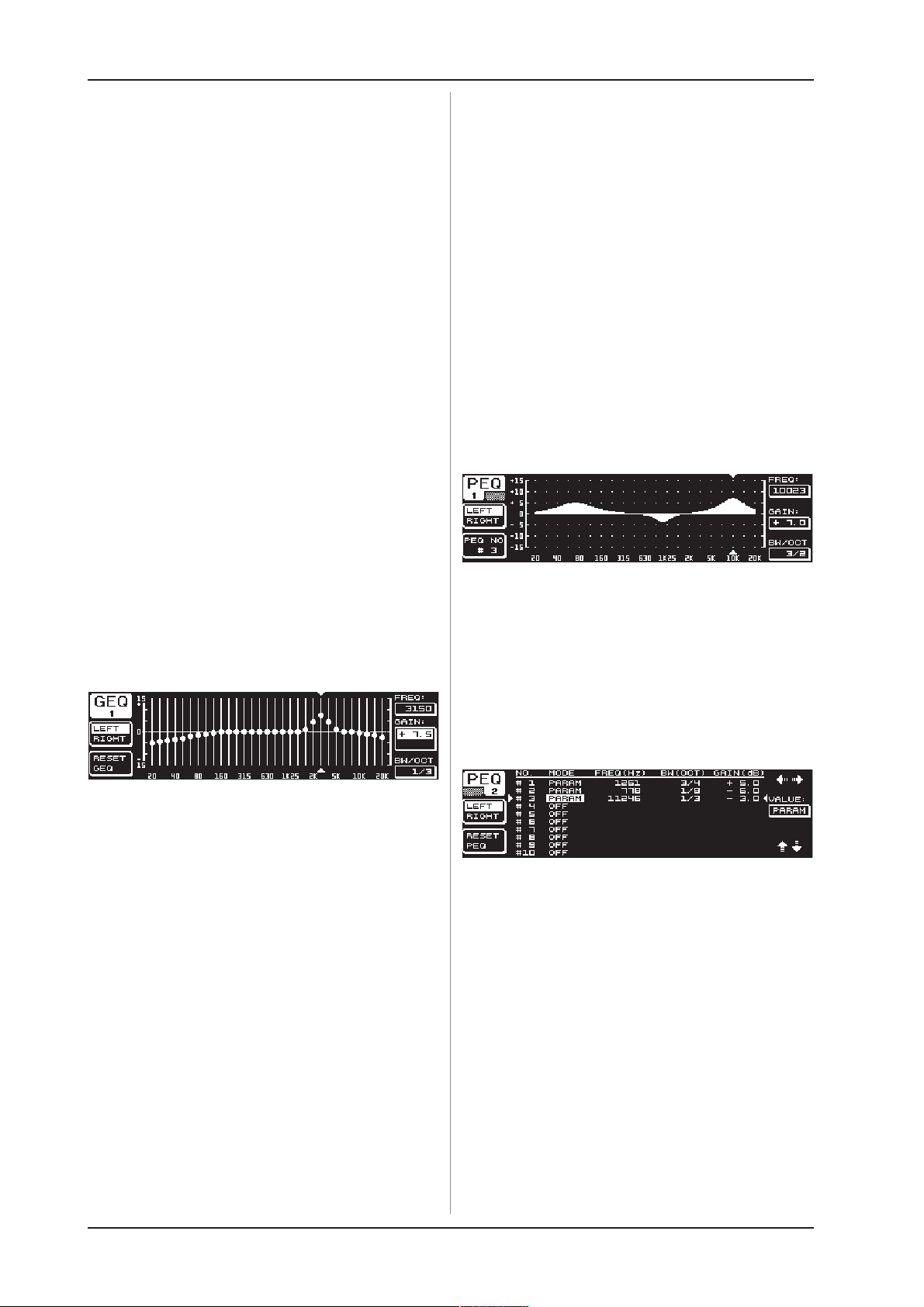
ULTRACURVE PRO DEQ2496
3. VALIKKORAKENNE JA EDITOINTI
Tämä kappale sisältää yksityiskohtaisia selityksiä eri
valikkosivujen kaikkien toimintojen käsittelystä. On suositeltavaa
pitää käyttöohjetta aina saatavilla DEQ2496:n parissa
työskenneltäessä, näin voitte aina ongelmatilanteissa etsiä apua
käyttöohjeesta.
3.1 Yleinen käyttötapahtuma ja Display-esitys
Kun kutsutte jollakin näppäimistä GEQ, PEQ, DYN jne. siihen
kuuluvaa valikkoa esiin, näytetään Displayssä vastaava esitys.
Sekä vasemmassa että oikeassa reunassa on toimintoja ja
parametrejä Presettien editointiin, jotka on kohdistettu A- ja
B-näppäimille (vasemmalla) ja kolmelle Datawheelille (oikealla).
Näiden avulla voidaan suorittaa kaikki editoinnit.
Valikot koostuvat suurimmaksi osaksi useammista sivuista,
joiden lukumäärä näytetään Displayn vasemmassa ylälaidassa
valikkokuvauksen alapuolella. Vastaavalla valikkonäppäimellä tai
PAGE-näppäimellä Displayn vasemmalla reunalla voidaan valita
eri sivujen välillä.
Koska A- ja B-näppäimillä sekä Datawheeleillä on ajankohtaisesti
valitusta valikosta riippuen erilaisia toimintoja, kuvataan
seuraavassa kuvauksessa kaikki työvaiheet yksityiskohtaisesti.
Valikot esitetään järjestyksessä ja samalla jokainen toiminto ja
parametri selitetään tarkasti.
+ Huomatkaa, että STEREO LINK-tilassa editoitte aina
oikeaa ja vasenta kanavaa samanaikaisesti.
alapuolella. Tämä toiminto tulee myös vahvistaa B-näppäimellä
(ACCEPT VALUES).
A-näppäin Displayn vasemmalla puolella toimii DUAL MONOtilassa vasemman ja oikean audiosignaalin välillä vaihtamiseen.
Pitkään näppäintä painamalla näytetään molempien puolten
asetukset yhdessä ja niitä voidaan editoida samanaikaisesti.
STEREO LINK-tilassa voidaan molempia kanavia työstää
ainoastaan yhdessä.
B-näppäimen avulla voidaan suodatinasetukset jälleen palauttaa
alkuasetuksiin (RESET EQ). Lyhyesti painamalla palautetaan
ajankohtaisesti valittu taajuuskaista 0.0 dB Gain:ille, kun näppäintä
pidetään painettuna n. yhden sekunnin, palautetaan kaikki
taajuuskaistat alkuarvoihinsa. Yksittäiset kaistat voidaan palauttaa
alkuasetuksiin myös suurta Datawheeliä painamalla.
3.2.2 PEQ-valikko
Käyttääksenne signaalin työstämiseen parametrisiä EQ:ita,
painakaa PEQ-näppäintä. Stereopuolta kohden on käytettävissänne
kymmenen EQta, jotka voidaan kytkeä valinnaisesti joko PEQ tai
FBD (Feedback Destroyer: katso kappale. 3.2.4). Kaistasuodattimen
lisäksi voitte valita tässä valikossa Shelving-suodattimen (High
tai Low). Tämän suodattimen reunan jyrkkyys on valinnaisesti 6
tai 12 dB/oktaavi.
3.2 Die Equalizer-moduuli
3.2.1 GEQ-valikko
Kun painatte GEQ-näppäintä, pääsette GEQ-valikkoon. Tämä
koostuu ainoastaan yhdestä sivusta, jossa kaikki suodatinasetukset
voidaan suorittaa.
Kuva 3.1: GEQ-valikko
Kääntämällä ylempää Datawheeliä voidaan parametrille FREQ
valita se taajuuskaista, jota tulisi editoida. Käytettävissä on 31
kaistaa, jotka ulottuvat koko 20 Hz - 20 KHZ taajuusalueen yli.
Suurella Datawheelillä voitte kohdassa GAIN asettaa halutun
alueen korotuksen tai madalluksen. Raja-alue sijaitsee tässä
-15 ja +15 dB:n välillä.
VPQ (Virtual Paragraphic Equalizer)-toiminto
Parametrillä BW/OCT voidaan alemman Datawheelin avulla
järjestää suodattimille lisäksi haluttu kaistaleveys. Tämä tarkoittaa,
että keskitaajuuden ympärillä olevat taajuuskaistat korotetaan tai
madalletaan kellonmuotoisesti. Se, kuinka moniin ympäröiviin
taajuusalueisiin vaikutetaan, määräytyy kaistaleveyden mukaan.
Arvoalue sijaitsee tässä 1/3 ja 59/3:n välillä.
Heti kun tässä parametrissa suoritetaan muutos, muuttuu RESET
GEQ-näyttö (Displayssä alhaalla vasemmalla) ACCEPT
VALUES:iksi. Kun nyt käytätte B-näppäintä (tai painatte suurta
Datawheeliä), tallennetaan nämä asetukset ja voitte suorittaa
seuraavia suodatinasetuksia.
Alempaa Datawheeliä painamalla BW/OCT-parametri muuttuu
MODE:ksi. Säädintä kääntämällä voidaan nyt valita HIGH- tai LOWShelving-suodatin. GAIN-parametri muuttuu tässä käyttötavassa
dB/OCT:ksi. Suurella Datawheelillä voitte nyt säätää reunan
jyrkkyyttä -15 ja +15 dB/okt:n välillä. HIGH-tilassa kaikkia valitun
taajuuden yläpuolella sijaitsevia taajuuskaistoja korotetaan tai
lasketaan, LOW-tilassa vaikutetaan kaikkiin kaistoihin taajuuden
Kuva 3.2: PEQ-valikko (sivu 1)
Tässä valikossa on kaksi sivua (näytetään Displayssä
vasemmalla ylhäällä). PEQ-valikon sivulla 1 esitetään koko
taajuuskäyrä graafisesti, samankaltaisesti kuin GEQ-valikossa.
Parametrimuutoksia voidaan myös tässä suorittaa vastaavien
kääntösäätimien avulla (FREQ: ylempi Datawheel, GAIN: suuri
Datawheel, BW/OCT: alempi Datawheel).
Palauttaaksenne valitun PEQ:n alkuasetukset pitäkää Bnäppäintä Displayn vieressä vasemmalla painettuna n. sekunnin
ajan. Lyhyellä painalluksella voitte valita parametristen
suodattimien välillä.
Kuva 3.3: PEQ-valikko (sivu 2)
Painamalla PAGE- tai PEQ-näppäintä pääsette valikon toiselle
sivulle. Ellette ole aikaisemmin valinnut mitään parametristä EQ:ta,
siirrytte välittömästi sivulle 2, jossa kymmenen varattavissa olevaa
paikkaa on lueteltu taulukossa niihin kuuluvine parametreineen.
Yksittäisten suodattimien valinnan voitte suorittaa joko alempaa
Datawheeliä kääntämällä tai alempaa ja ylempää (UP/DOWN)
näppäintä painamalla. MODE:ssa voitte nyt aktivoida valitun
suodattimen (PARAM) suuren Datawheelin avulla (painamalla tai
kääntämällä). Näin näytetään rinnastetut parametrit FREQ,
BW(OCT) ja GAIN. Nämä voidaan valita kääntämällä ylempää
Datawheeliä. Arvojen muutokset tehdään suuren Datawheelin
avulla. GAIN-arvoalue sijaitsee -15 ja +15 dB:n välillä ja taajuusalue
(FREQ) ulottuu 20:stä 20000 Hz:iin. FREQ-parametriä säädetään
kahdessa porrastuksessa. Ensimmäiseen päästään nopeammin
(1/6 oktaavia / askel) taajuusalueen kautta, toisen porrastus on
huomattavasti hienojakoisempi (1/60 oktaavia / askel). Suurta
Datawheeliä painamalla voidaan vaihtaa näiden molempien
porrastuksien välillä.
6
3. VALIKKORAKENNE JA EDITOINTI
Page 7

ULTRACURVE PRO DEQ2496
Bandwidth-parametrilla BW(OCT) voidaan asettaa Bandpasssuodattimen kaistanleveys. Tästä arvosta riippuu, kuinka leveä
syntyvä kellosuodatinkäyrä on (1/10 oktaavin ja 10 oktaavin
välillä). Lisäksi tässä voidaan valita Shelving-suodatin, jonka
reunan jyrkkyys on valinnaisesti 6 tai 12 dB/okt (esim. L=Low, 6
dB / H=High, 12 dB jne.).
Selvitykseksi:
Low-Shelving-suodatin korottaa (positiivinen Gain) tai
laskee (negatiivinen Gain) taajuuskaistan tasoa valitun
taajuuden alapuolella.
High-Shelving-suodatin taas korottaa (positiivinen
Gain) tai laskee (negatiivinen Gain) taajuuskaistan tasoa
valitun taajuuden yläpuolella.
Bandpass-suodatin korottaa tai laskee taajusalueen
tasoa keskitaajuuden ympärillä.
GAIN:in ja BW(OCT):in suhteen voidaan arvo palauttaa
alkuasetuksiinsa suurta Datawheeliä painamalla.
A-näppäimellä vaihdatte myös tässä valikossa vasemman ja
oikean signaalin välillä. Mikäli UTILITIES-valikosta (kappale 3.5)
on valittu STEREO LINK-modus, parametriarvot koskevat molempia
puolia.
+ Päästäksenne PEQ-valikon toiselle sivulle, tulee
sivulla 2 olla valittuna vähintään yksi suodatin.
3.2.3 DEQ-valikko
Painakaa DEQ-näppäintä päästäksenne DEQ-valikkoon.
Dynamic EQ:n kompleksisuuden vuoksi asetukset on jaettu
kolmelle sivulle.
Selvitykseksi:
Dynamic EQ vaikuttaa signaalin määriteltyyn taajuusalueeseen äänenvoimakkuuden tasosta riippuvaisena.
Se voi nostaa tai laskea tiettyä taajuusaluetta. Tämä
riippuu tekemistänne GAIN-asetuksista.
Mikäli GAIN-säädöllä nyt määrätään kyseessä olevan
taajuusalueen madaltaminen ja aikaisemmin määrätty
(THRESHOLD) ylitetään, tarttuu EQ sointikuvaan ja
vähentää halutun taajuusalueen tasoa. Madaltamisen
mitta määritellään RATIO-arvolla. Kun THRESHOLD-arvo
jälleen alitetaan, tasoitetaan taajuuskäyrä jälleen. Tämä
tarkoittaa sitä, ettei Dynamic EQ enää tartu sointikuvaan.
Kun olette määränneet GAIN-säädöllä korotuksen,
korotetaan tasoaluetta äänenvoimakkuuden tasosta
riippuvaisena. Kun valitun taajuuskaistan määrätty
THRESHOLD-arvo alittuu, vahvistetaan tätä tietyssä
suhteessa (RATIO). Kun arvo jälleen ylittyy, ei Dynamic
EQ enää tartu sointikuvaan.
DEQ-valikon sivuilla 1 ja 2 tehdään tarvittavat säädöt sointityöstämisen käyttöpisteen ja käyttötavan määrittelemiseksi.
Lisäksi tässä esitetään säätökäyrä graafisesti suhteessa
THRESHOLDiin, GAINiin ja RATIOon. Displayn keskellä sijaitsee
LEVEL-mittari (vasen näyttö) suodatetulle DEQ-tulotasolle
(ohjaussignaali) ja GAIN-mittari (oikea näyttö), joka näyttää
korotusta tai madallusta.
Sivulla 3 sijaitsee taajuusdiagrammi, joka näyttää kaikki
suodatinkäyrät taajuudesta ja tasokynnyksestä (THRESHOLD)
riippuvaisina. Ajankohtaisen DEQ-tulotason voitte lukea sen
oikealla puolella sijaitsevasta LEVEL-mittarista.
Sivulla 1 sijaitsevalla parametrilla M-GAIN (Make-Up-Gain)
määrätään ylemmän Datawheelin avulla vahvistuksen tai
madalluksen suodatin. Arvoalue sijaitsee -15 ja +15 dB:n välillä.
Parametrissä THRESHOLD määritellään suuren Datawheelin
avulla tasokynnys, josta lähtien suodatintoiminto käynnistyy. Mikäli
suodattimelle on säädetty madallus (M-GAIN < 0), madalletaan
haluttua taajuusaluetta (katso sivu 3) heti kun se ylittää
THRESHOLD-arvon. Mikäli korotus on toivottavaa (M-GAIN > 0),
korotetaan taajuusaluetta heti kun THRESHOLD-arvo alittuu.
RATIO-parametri (alempi Datawheel) määrää, missä määrin
kyseessä olevaa taajuusaluetta madalletaan/vahvistetaan
THRESHOLD-arvon ylityttyä/alituttua. Arvoalue sijaitsee tässä
välillä 1:2 - 1:100.
Kuva 3.5: DEQ-valikko (sivu 2)
DEQ-valikon toisella sivulla (DEQ- tai PAGE-näppäintä
painamalla) voidaan nyt määrittää vielä kaksi dynamiikkaparametriä lisää.
ATTACK-kohdassa (ylempi Datawheel) määrätään, kuinka
nopeasti dynaaminen EQ tarttuu sointikuvaan THRESHOLD-arvon
ylityttyä tai alituttua. ATTACK-ajat voidaan valita 0:sta 200
millisekuntiin. Tätä säädintä painamalla voidaan valita karkeamman
tai hienomman porrastuksen välillä.
RELEASE-parametrissä (alempi Datawheel) voidaan säätää
se palauteaika, jonka EQ tarvitsee THRESHOLD-arvon ylityksen
tai alituksen jälkeen (aina GAIN-asetuksesta riippuen)
vaimentaakseen dynamiikkasäädön jälleen. RELEASE-ajat liikkuvat
20 ja 4000 millisekunnin välillä. Tässä voitte tätä säädintä painamalla
valita karkean ja hienon porrastuksen välillä.
Myös tällä sivulla voitte editoida THRESHOLD-arvoa (suuri
Datawheel), voidaksenne säätää arvoa ongelmitta uudelleen
ilman, että sivunvaihto on tarpeen.
Kuva 3.6: DEQ-valikko (sivu 3)
Sivulta 3 löydätte - kuten yllä on mainittu - taajuusdiagrammin ja
Gain Reduction-näytön. Lisäksi määrätään kohdassa MODE
(ylempi Datawheel) suodattimen laatu. Tässä voitte valita HighShelving-, Low-Shelving- ja Bandpass-suodatintyyppien välillä.
Parametri FREQUENCY määrää suodattimen keskitaajuuden
(suurempi Datawheel). Low-Shelving- ja High-Shelvingsuodattimen tapauksessa määritellään tässä se rajataajuus, josta
lähtien matalia tai korkeita taajuuksia työstetään. Koko taajuusalue
sijaitsee 20 Hz:n ja 20000 Hz:n välillä. Datawheeliä painamalla
voitte valita karkean ja hienon porrastuksen välillä (1/6 tai 1/60
oktaavia askelmaa kohti).
Kuva 3.4: DEQ-valikko (sivu 1)
3. VALIKKORAKENNE JA EDITOINTI
7
Page 8

ULTRACURVE PRO DEQ2496
Jos olette kohdassa MODE valinneet asetuksen Bandpass,
näytetään oikealla alhaalla parametriä BW(OCT). Tässä voitte
säätää alemmalla Datawheelillä halutun kaistanleveyden. Tästä
arvosta riippuu, kuinka leveä syntyvä kellosuodatinkäyrä on
(1/10 oktaavin ja 10 oktaavin välillä).
B-näppäimellä voidaan valita, mitä dynaamisista EQ:ista
näytetään. Stereopuolta kohden on käytettävissänne kolme EQ:ta.
Pidempään painamalla palautetaan ajankohtaisesti valitun DEQ:n
säädöt alkuasetuksiinsa.
Tässä taulukossa näytämme esimerkin äärimmäisillä asetuksilla
dynaamisen EQ:n työskentelytapoja selventääksemme:
$VHWHWWXDUYR
02'(
)5(48(1&<
0*$,1
%:2&7
7+5(6+2/'
5$7,2
Taulukko 3.1: Bandpass-asetukset äärimmäisarvoilla
(katso myös kuva 3.7)
Kuva 3.7: Suodatinkäyrät Threshold-arvon ylityttyä tai alituttua
+15 dB > jatkuva viiva
BP
1.00 kHz
0 dB > katkoviiva
-15 dB > pisteviiva
0.1
-40 dB
1:100
3.2.4 FBD-valikko
DEQ2496:ssa on Feedback Destroyer-toiminto, joka vastaa
suurin piirtein (parametrien käytöltään ja laadultaan) PEQ-valikkoa.
FBD-valikossa on kuitenkin muutamia ylimääräisiä toimintoja, jonka
vuoksi sitä ei ole jaettu ainoastaan kahdelle vaan kolmelle sivulle.
Feedback Destroyer sallii taajuusalueiden korkeita madalluksia
(ei korotuksia) feedbackiä aiheuttavien taajuuksien kohdistettua
poistoa varten. Äärimmäisen kapeakaistaisten suodattimien vuoksi
ei signaalin kokonaissointiin vaikuteta juuri lainkaan.
Kuva 3.8: FBD-valikko (sivu 1)
Ensimmäisellä sivulla näytetään graafinen esitys suodattimista
ja se vastaa rakenteeltaan ja käsittelyltään PEQ-valikon
ensimmäistä sivua. Koska tässä valikossa voidaan säätää
ainoastaan madalluksia, on 0 dB-linja kuvauksessa kaikkein
ylimpänä. Eroja on tässä GAIN- ja BW(OCT)-parametrien
arvoalueissa. Jotta saavutettaisiin korkeasti madaltava erittäin
kapeakaistainen suodatin, on kaistanleveyden arvoalue välillä 1/
10 - 1/60 oktaavia ja GAINin 0 ja -60 dB:n välillä.
+ Päästäksenne FBD-valikon ensimmäiselle sivulle,
tulee sivulla 2 olla aktivoituna vähintään yksi
suodatin.
Sivulla 2 löydätte taulukoidun luettelon kymmenestä
kytkettävissä olevasta paikasta. Mikäli olette aktivoineet PEQvalikossa parametriset EQ:t, näytetään nämä myös tässä
taulukossa. Se johtuu siitä, että nämä kymmenen mahdollista
tallennuspaikkaa kohdistuvat FBD:ihin
+ Aktivoituja parametrisiä PEQ-moduulin EQ:ita ei voida
työstää Feedback Destroyer-valikossa (FDB). Sama
on voimassa myös päinvastoin.
Yleisesti voidaan valita kaksi erilaista Feedback-suodatinta:
SNGL-modus (Single Shot) ja AUTO-modus. Paikallistaakseen
Feedbackin jakaa Feedback Destroyer koko taajuuskaistan (20
Hz - 20 kHz) 1/60 oktaavikaistoiksi ja tutkii niiden kulloistakin tasoa.
Tämän näin saadun arvon se sijoittaa suhteessa kokonaissignaalin tasoon. Näiden molempien tasojen erotus määrää
otetaanko suodatin käyttöön. Kun suodatin on kytketty AUTO- tai
SNGL-modukselle, etsitään Feedback-taajuuksia automaattisesti
ja aktivoitua suodatinta käytetään näihin taajuuksiin.
AUTO-modus
Esiintymisen aikana liikutettavissa mikrofoneissa (esim.
laulumikrofonit) saattaa sen muuttuvan sijainnin seurauksena
esiintyä erilaisia Feedback-taajuuksia. Nämä takaisinkytkennät
tulee vaimentaa AUTO-moduksella. AUTO-moduksessa oleva
suodatin etsii itsenäisesti parametrin ihannesäädöt Feedbackien
vaimentamiseksi. Feedbackin taajuudenmuutoksen tapauksessa
on AUTO-suodattimien mahdollista seurata Feedback-taajuutta
ja vaimentaa tämä. Samalla valitaan aina ihanteellisin taajuus ja
suodatin konfiguroidaan vastaavan kapeaksi, jotta signaaliin
vaikutettaisiin mahdollisimman vähän. Kun kaikki suodattimet ovat
käytössä, vapautetaan vanhimmassa Feedback-taajuudessa
sijaitseva suodatin uuden esiintyvän Feedbackin vaimentamiseksi. Mikäli uusi Feedback ilmenee tiiviisti jo tunnetun
taajuuden vierellä tai jo tunnetulla taajuudella, sovitetaan jo
käytetyn suodattimen parametrejä, eli kaistanleveyttä tai
madallusta laajennetaan.
SNGL-modus
Suodatin, joka työskentelee SNGL (Single Shot)-moduksessa,
tutkii myös itsenäisesti musiikkisignaalia Feedbackien varalta. Kun
se havaitsee Feedbackin, konfiguroi suodatin itsensä parametrien
ihanteelliselle säädölle Feedback-taajuuden vaimentamiseksi. Päin
vastoin kuin AUTO-moduksessa lukittuu suodatin tässä löydetylle
taajuudelle (LOCK FBD), jolloin suodattimen leveyttä ja syvyyttä
kuitenkin edelleen sovitetaan Feedbackiin. Leveyttä suurennetaan,
mikäli Feedback-taajuus siirtyy hieman. Madallusta korotetaan
vastaavasti, jos Feedbackiä edelleenkin esiintyy. Uudelleen
ilmestymisen välttämiseksi ei madalluksen takaisinottoa suoriteta.
Näin tämä käyttötapa soveltuu ihanteellisesti sellaisten jatkuvien
Feedback-taajuuksien vaimentamiseksi, joita voi syntyä kiinteästi
asennetuista mikrofoneista.
LOCK FBD-toiminnon avulla Displayn alavasemmalla
(B-näppäin) voidaan SNGL-suodattimen taajuus lukita käsin
(SNGL Ï). Tämä tarkoittaa, että tätä suodatinta voidaan muuttaa
ainoastaan kaistanleveydeltään ja madallukseltaan. UNLOCK FBDtoiminnon (B-näppäin) avulla voidaan suodatin jälleen vapauttaa.
Kuva 3.9: FBD-valikko (sivu 2)
ja PEQ:ihin.
Kuva 3.10: FBD-valikko (sivu 3)
8
3. VALIKKORAKENNE JA EDITOINTI
Page 9

ULTRACURVE PRO DEQ2496
Kolmannella sivulla on kolme ylimääräistä dynamiikkaparametriä,
jotka koskevat kaikkia FBD-suodattimia.
SENS:in (ylempi Datawheel) avulla voidaan määrätä Feedback-
vaimennuksen aktivoinnin käynnistyspiste (kuvaa Feedbacksignaalin ja kokonaistason välistä erotusta). Kun signaali
saavuttaa tämän erotuksen, se madalletaan. Arvoalue on tässä
-3.0 ja -9.0 dB:n välillä. THRESHOLDilla (suuri Datawheel) valitaan
se tasokynnys, josta lähtien taajuus tunnustetaan Feedbackiksi.
Sen alapuolinen MAX. DEPTH-parametri määrittää suodattimen
maksimimadalluksen (-18 ... -60 dB) 6 dB:n välein, ja näin
ensimmäisellä ja toisella sivulla olevan GAINin arvoalueen (alempi
Datawheel).
A-näppäimellä aktivoidaan LEARN MODE. Tässä toiminnossa
luodaan lisäksi lyhyitä impulsseja ja kokonaisvahvistusta
korotetaan asteittain Feedbackien provosoimiseksi. Nämä
saapuvat sitten jälleen DEQ2496:n tulolle, tunnistetaan siellä ja
vaimennetaan. Tämä toiminto soveltuu erityisesti ennen Livekeikkaa SNGL-suodattimen automaattiseen säätöön (laitteiston
vihellys).
Seuraavat merkit tiedottavat teitä suodattimen ajankohtaisesta
statuksesta:
; Tässä asennossa on AUTO- tai SNGL-suodatin valmiudessa
(RUN) reagoimaan saapuvaan signaaliin ja suorittamaan
säätöjä.
4 Tämä merkki viittaa AUTO- tai SNGL-suodattimeen (SNGL-
Filter LOCK-tilassa), joka tänä ajankohtana vaimentaa löydettyä
Feedback-taajuutta.
< Tämä merkki tarkoittaa, että AUTO- ja SNGL-suodattimet ovat
STOP-tilassa. Tähän asti selvitetyt säädöt säilytetään ja ovat
aktiivisia. Uusia esiintyviä Feedbackejä ei kuitenkaan etsitä.
= Suodatinta, joka on asetettu viimeksi löydetylle Feedback-
taajuudelle, merkitään tällä merkinnällä.
Parametrien valinnan ja editoinnin käsittely vastaa
suurimmalta osaltaan PEQ-valikkoa! Poikkeuksen
muodostaa B-näppäimen toimintatapa, jota pitkään
painamalla voidaan kaikki suodattimet (valikkosivu 2) tai
ainoastaan AUTO-suodatin (valikkosivu 2) palauttaa
alkuasetuksiinsa.
3.3 WIDTH-valikko
DEQ2496:n WIDTH-toiminnossa on kyse stereosignaalien
työstämiseen tarkoitetusta Stereo Imagerista. Tämä toiminto on
aktiivinen ainoastaan STEREO LINK-käytössä.
Stereolevitetty signaali kuullostaa huomattavasti mielenkiintoisemmalta, sillä kuulomme voi erottaa suuria eroavaisuuksia
kummankin stereopuolen välillä. Kohtuullisesti käytettynä voi
Stereo Imager parantaa musiikkinne sointivaikutelmaa
huomattavasti.
WIDTH-valikon molemmin puolin oikealla esitetään kulloinkin
editoitava parametri. Vasemmassa reunassa sijaitsee RESET
IMAGE-toiminto (B-näppäin), jota pitkään painamalla suoritetut
säädöt voidaan peruuttaa. Keskellä on diagrammin muodossa
kuvattu kerran signaalin stereoleveys ja monosignaali.
Kuva 3.11: WIDTH-valikko (sivu 1)
Ylemmällä Datawheelillä editoidaan parametriä ASYMMETRY,
jonka avulla voidaan vasemman ja oikean stereosignaalin
suhteellista äänenvoimakkuutta säätää arvoalueella -90:n ja 90°:n
välillä ilman, että keskeiseen monosignaaliin vaikutetaan. 90 tai 90°:ssa kerrostuvat vasen ja oikea stereopuoli monosignaalin
kanssa, jolloin myös stereosignaalista tulee monosignaali.
ROTATION-parametrillä (alempi Datawheel) voidaan koko
signaali (stereo ja mono) asettaa spektrille ilman mono- ja
stereosignaalin suhteelliseen äänenvoimakkuussuhteeseen
vaikuttamista. Tämä on hyödyksi, kun esimerkiksi yksittäinen
Stereosignaali tulee asettaa kokonaismiksiin (True Stereopanoramasäätö).
Kuva 3.12: WIDTH-valikko (Seite 2)
Tämän valikon toinen sivu sisältää mahdollisuuksia signaalin
soinnilliseen työstämiseen. Näin SHUFFLE-toiminto (alempi
Datawheel) mahdollistaa bassotaajuuksien ylimääräisen
stereolaajennuksen, sillä signaalin jakautuminen vasemmalle ja
oikealle stereopuolelle ei ole matalataajuuksisella alueella niin
selvästi kuultavissa kuin korkeataajuuksisella alueella. Soinnin
avaruus muuttuu täten vielä intensiivisemmäksi. Arvoalue ulottuu
1.0:stä 3.0:een.
BASS TRIM:illä (ylempi Datawheel) voitte korjata bassoalueen
äänenvoimakkuutta ±3 dB:ä ja tasoittaa näin SHUFFLE-toiminnon
vaikutuksen bassotaajuuden havaittavaan äänenvoimakkuuteen.
Parametri FREQUENCY (suuri Datawheel) määrää sen
rajataajuuden, jonka alapuolella SHUFFLE-toiminto työskentelee
(350 - 1400 Hz). Tavallisissa stereosovelluksissa kuullostavat
säädöt 600 ja 700 Hz:n välillä yleensä parhaimmalta.
Parametrit ASYMMETRY, ROTATION ja FREQUENCY ovat
säädettävissä valinnaisesti hienolla tai karkealla porrastuksella
(vastaavaa Datawheeliä painamalla).
3.4 DYN-valikko
Dynamiikkatyöstämistä varten on DEQ2496:ssanne laajoja
dynamiikkaprosessoreita audiosignaalienne optimoimiseksi.
Kahdella sivulla voidaan suorittaa kompressori- ja ekspanderisovellusten säätöjä. Ylimääräinen LIMITER-toiminto tarjoaa
mahdollisuuden vaimentaa signaalissa esiintyviä tasohuippuja.
Kuva 3.13: DYN-valikko (sivu 1)
Ensimmäisellä sivulla voitte valita B-näppäimellä kompressoritai ekspanderitoiminnon välillä. A-näppäin toimii kuten muissakin
valikoissa vasemman ja oikean stereopuolen välillä kytkemiseen.
STEREO LINK-tilassa koskevat myös tässä kaikki muutokset
molempia puolia.
Selvitykseksi:
Kompressori laskee äänenvoimakkuuden tasoa valitun
tasokynnyksen (THRESHOLD) yläpuolella ja saavuttaa näin
tiiviin, painokkaan soinnin.
Parametri STEREOWIDTH määrittää stereoleveyden alueella
0:n ja 3.0:n välillä (suuri Datawheel), ja näin vasemman ja oikean
stereopuolen erotuksen selvyyttä.
3. VALIKKORAKENNE JA EDITOINTI
9
Page 10

ULTRACURVE PRO DEQ2496
Ekspander laskee äänenvoimakkuuden tasoa valitun
tasokynnyksen (THRESHOLD) alapuolella ja mahdollistaa
näin hiljaisten häiriöäänten, kuten kaistakohinan tai
päällepuhumisen, vaimentamisen. Äärimmäiset asetukset
mahdollistavat ekspanderin käytön Noise Gatena. Tässä
Threshold-arvon alapuoliset signaalitasot vaimennetaan
täysin.
Display-esitys on hyvin samankaltainen DEQ-valikon kanssa,
sillä myös tässä on kyse äänenvoimakkuudesta riippuvaisesta
signaalin työstämisestä. Oikealla sijaitsevat editoitavat parametrit,
niiden vieressä LEVEL-mittari DYN-tulosignaalille, GAIN-mittari
korotuksen/madalluksen esittämistä varten ja lisäksi säätökäyrän
graafinen esitys.
GAIN-parametri palvelee komprimoidun tai ekspandoidun
signaalin äänenvoimakkuuden korjaamiseen. Tämä saavutetaan
ylemmän Datawheelin avulla. Myös tässä arvoalue sijaitsee -15
ja +15 dB:n välillä. THRESHOLD-arvo määrää, samoin kuin
DEQ:issa, käyttökynnyksen, josta lähtien kompressori/ekspanderi
aloittaa signaalin työstämisen (0 ... -60 dB). Tätä säädetään suuren
Datawheelin avulla. RATIO-parametri määrää madalluksen
määrän heti kun THRESHOLD-arvo ylittyy tai alittuu (alempi
Datawheel). Arvoalue sijaitsee välillä 1:1.1 ja 1:100.
HOLD-toiminto määrää, kuinka kauan signaalitasoa vähennetään,
kun THRESHOLD-arvo ylittyy (ylempi Datawheel). Vasta tämän
ajan kuluttua (0 - 1000.0 ms) käynnistyy RELEASE-vaihe.
THRESHOLD-parametrin säätöalue (suuri Datawheel) on välillä
0 ja -24 dB, RELEASE-parametrin välillä 20 ja 4000 ms (alempi
Datawheel). Painamalla B-näppäintä pitkään voidaan LIMITERsäädöt palauttaa alkuarvoihinsa.
+ LIMITER-toiminto on periaatteessa aina aktiivinen
eikä sitä voida sulkea. Myös Bypass-tilassa se on
aktiivinen ja toimii ainoastaan 0 dB:n raja-arvolla
digitaalisen yliohjauksen välttämiseksi lähdöillä.
3.5 UTILITY-valikko
UTILITY-valikossa voidaan kahdella sivulla määrätä perustavia
esiasetuksia (GENERAL SETUP) ja MIDI-konfiguraatioita (MIDI
SETUP). Ylemmän ja alemman Datawheelin avulla valitaan
parametrit ja suurella Datawheelillä voidaan arvoja muuttaa.
+ Kun pidätte UTILITY-näppäintä painettuna n. sekunnin
ajan, lukitaan ULTRACURVE PRO kaikelta pääsyltä
(PANEL LOCKED). Pitäkää näppäintä uudelleen
painettuna sen vapauttamiseksi jälleen (PANEL
UNLOCKED).
GENERAL SETUP (sivu 1)
Kuva 3.14: DYN-valikko (sivu 2)
PAGE- tai DYN-näppäimen avulla pääsette valikon toiselle
sivulle. Tässä säädetään kompressorin/ekspanderin lisäparametrejä.
Ylemmällä Datawheelillä voitte määrätä, kuten DEQ:issa,
reaktioajan (ATTACK: 0 ... 200 ms). Palautusaika (RELEASE: 20
... 4000 ms) säädetään alemman Datawheelin avulla. Painamalla
vastaavaa säädintä voidaan valita karkean ja hienomman
porrastuksen välillä.
Vain kompressori:
Kompressorille on olemassa lisäksi KNEE-toiminto, joka
mahdollistaa erittäin huomaamattoman, musikaalisen ohjelmatiivistämisen. KNEE-parametrin avulla määrätään, millä alueella
THRESHOLD-tason ympärillä kompressorikäyrää pyöristetään.
KNEE-parametrin arvoalue sijaitsee 0 ja 30 dB:n välillä ja sitä
säädetään suuren Datawheelin avulla.
Painamalla B-näppäintä pitkään palautetaan Dynamics-sivujen
asetukset alkuarvoihinsa, ei kuitenkaan LIMITER-asetuksia (katso
seuraava kappale 3.4.1).
3.4.1 LIMITER-valikko
Kuva 3.16: UTILITY-valikko (sivu 1)
CONTRAST
Määrätkää tässä Displayn kontrasti sen sovittamiseksi
ihanteellisesti ympäristön valaistusoloihin (suuri Datawheel).
CHANNEL MODE
Kuten jo useampaan kertaan on mainittu, voidaan tässä valita
DUAL MONO- ja STEREO LINK-moduksen välillä. DUAL MONOmoduksessa voidaan kaikki asetukset vasemmalle ja oikealle
stereopuolelle suorittaa erillään toisistaan. Kun vaihdatte STEREO
LINK-modukseen, kopioidaan yhden stereopuolen asetukset
toiselle. Voitte valita, kopioidaanko vasen oikealle vai oikea
vasemmalle puolelle (COPY LEFT -> BOTH tai COPY RIGHT ->
BOTH). Kaikki editoinnit tehdään sitten seuraavassa molemmille
stereopuolille samanaikaisesti. CHANNEL MODE:n aktivoimiseksi
tulee valinta lopuksi vahvistaa B-näppäimellä (ACCEPT MODE).
GEQ-MODE (TRUE RESPONSE)
Tavallisissa graafisissa taajuusvahvistimissa esiintyy niiden
rakennetavasta johtuen aina eroa säädetyn käyrän ja siitä
johtuvan taajuuspoikkeaman välillä. Tämä eroavaisuus riippuu
taajuudesta sekä vahvistuksesta tai vaimennuksesta. Viereiset
taajuusalueet vaikuttavat toisiinsa, minkä kautta korotukset tai
madallukset kertautuvat.
Kuva 3.15: LIMITER-valikko
B-näppäimellä voitte DYN-valikon toisella sivulla ollessanne
vaihtaa LIMITER-sivulle. Yleisiltä toimintatavoiltaan LIMITER
vastaa kompressoria, se työskentelee kuitenkin aina maksimaalisella madalluksella. Se vaimentaa tehokkaasti kaikki signaalin
tasohuiput ja suojaa liitettyjä pääteasteita ja kovaäänisiä
yliohjaukselta ja mahdollisilta vaurioilta. Myös täältä löydätte
signaalinrajoituksen graafisen esityksen, LEVEL-mittarin (tässä
tapauksessa lähtösignaalin näyttämiseen) ja GAIN-mittarin
tasonlaskun esittämiseksi.
10
3. VALIKKORAKENNE JA EDITOINTI
Kuva 3.17: Graafinen taajuuskorjain ilman
taajuuskäyränkorjausta (UNCORRECTED)
Page 11

ULTRACURVE PRO DEQ2496
Säädöllä UNCORRECTED säilytetään interferenssit. Erityisesti
kehitellyn algoritmin avulla voi ULTRACURVE PRO korjata tämän
käyttäytymismallin. Valitkaa tätä varten säätö TRUE RESPONSE.
Kuva 3.18: Graafinen taajuuskorjain
taajuuskäyränkorjauksella (TRUE RESPONSE)
Oikeasti syntyvä taajuuspoikkeama vastaa nyt tarkkaan niitä
asetuksia, jotka olette tehneet graafisen taajuuskorjaimen avulla.
GAIN OFFSET (EQ)
Tässä voitte korjata EQ-moduulin kokonaisvahvistuksen.
RTA NOISE CORRECTION
RTA:n (Real-Time Analyzer, warped FFT) algoritmin avulla
syntyy spektraali-leveiden signaalien (kuten esim. kohinan) aikana
epätarkkuutta yksittäisten taajuusalueiden epäsymmetrisen
limittymisen vuoksi. Sisäisen kohinageneraattorin ollessa
aktiivinen tai RTA-valikon AVRG-asetuksen aikana tämä korjaus
aktivoidaan automaattisesti eikä sitä tarvitse käynnistää käsin.
Kaikissa muissa signaaleissa tämä toiminto tulee kuitenkin
deaktivoida, sillä muutoin se saattaa johtaa yksittäisten
taajuuskaistojen hieman virheelliseen näyttöön.
SHOW MESSAGE BOX
Tässä kohdassa voitte valita, näytetäänkö ohjeikkuna silloin
tällöin vai ei.
RTA/MIC INPUT
Määrää RTA/MIC-tulon tuloherkkyyden. Voitte valita LINELEVEL:in, MIC-LEVEL:in ja MIC-LEVEL +15V:n (Phantomsyöttö)
välillä.
RTA/MIC LINE-LEVEL
Mikäli RTA/MIC-tulo on konfiguroitu LINE:lle, määrätään tässä
maksimaalinen tulotaso (0 dBFS:lle (Full Scale) -14 ja +22 dBu:n
välillä).
RTA/MIC MIC-LEVEL
Mikäli RTA/MIC-tulo on konfiguroitu MIC:ille, määrätään tässä
herkkyys liitetystä mikrofonista riippuvaisena (tuloherkkyys: -42
ja -6 dBV/Pa:n välillä).
MIDI SETUP (sivu 2)
MIDI CHANNEL
Tässä valitaan se MIDI-kanava (1-16), jolta ULTRACURVE PRO
lähettää ja vastaanottaa tietoja.
CONTROL CHANGE
Vaihto CONTROL CHANGE-tiedoista koskee ainoastaan GEQmoduulia (CONTROL CHANGE 1 - 31: vasen kanava / CONTROL
CHANGE 33 - 63: oikea kanava).
PROGRAM CHANGE
PROGRAM CHANGE-komentojen lähettäminen ja vastaanottaminen
toimii Presettien 1-64 ja Default-säädön kutsumiseen (Preset 0:
INITIAL DATA).
SYSTEM EXCLUSIVE
DEQ2496 kykenee lähettämään ja vastaanottamaan SYSEXtietoja (System Exclusive).
MIDI-tietojen vastaanotto- ja lähetysvalmius voidaan kulloinkin
kytkeä päälle ja päältä pois yksittäin (ON/OFF). Ohjelmistopäivitysten
vastaanottamiseksi tulee RECEIVE SYSTEM EXCLUSIVE olla
aktivoituna (ON).
DUMP EDIT (A-näppäin)
Tämän toiminnon avulla voidaan senhetkiset säädöt välittää
MIDI:n kautta toiselle ULTRACURVE PRO:lle tai MIDI-rajapinnalla
varustetulle tietokoneelle.
DUMP ALL (B-näppäin)
ULTRACURVE PRO:n muistin koko sisältö (kaikki Presetit)
voidaan välittää MIDI:n kautta toiselle ULTRACURVE PRO:lle tai
MIDI-rajapinnalla varustetulle tietokoneelle.
+ Huomio: Koko muistin sisältöä vastaanotettaessa
tallennetaan olemassa olevien säätöjen päälle!
Kaikki lukitut Presetit säilyvät ennallaan.
+ Lähempiä tietoja aiheesta MIDI löydätte kappaleesta
5.1 MIDI-liitännät ja 7.1 MIDI-implementaatio.
3.6 I/O-valikko
Tässä valikossa voitte määrätä ensimmäisillä kolmella sivulla
tulo- ja lähtökonfiguraatiot. Neljännellä sivulla konfiguroidaan
Delay-toiminto, joka mahdollistaa lähtösignaalien viivästämisen.
Näin voidaan tasoittaa kulkuaikaeroja, jotka syntyvät esimerkiksi
useampia toisistaan kauempana erillään olevia kovaäänistorneja
käytettäessä.
Kuva 3.20: I/O-valikko (sivu 1)
Kuva 3.19: UTILITY-valikko (sivu 2)
DEQ2496 kykenee lähettämään ja vastaanottamaan MIDI-tietoja
ja näin kommunikoimaan ihanteellisesti muiden MIDI-kykyisten
laitteiden kanssa.
MIDI
Kun aktivoitte tämän parametrin (ON), näkyy sen alapuolella
kaikki MIDI-konfiguraatioon tarvittavat lisäkategoriat. Säädöllä OFF
ei DEQ2496 reagoi MIDI-komentoihin.
3. VALIKKORAKENNE JA EDITOINTI
Ensimmäisellä sivulla valitaan DEQ2496:n tulolähde suuren
Datawheelin avulla. Voitte valita analogisen MAIN IN-tulon,
digitaalisten tulojen (DIGITAL XLR tai DIGITAL OPT) ja integroidun
PINK NOISE-generaattorin välillä. Parametrillä NOISE GAIN säädätte
kohinageneraattorin äänenvoimakkuuden tason (alempi
Datawheel). Arvoalue sijaitsee -60 ja 0 dB:n välillä. Ylemmällä
Datawheelillä määrätään kohdassa CLOCK se Sample-Rate, jolla
laite työskentelee. Kun digitaalinen tulo on valittu, ei Sampletaajuutta voida muuttaa, sillä laite asettuu tulosignaalin Sampletaajuudelle. Jos PINK NOISE-generaattori on aktiivinen, suljetaan
moduulit DEQ ja DYN - ei kuitenkaan LIMITERiä.
11
Page 12

ULTRACURVE PRO DEQ2496
lämpötila vaikuttaa äänennopeuteen huomattavasti. 20 °C:een
lämpötilassa se on 343,6 m/s. Lämpötilan ollessa korkeampi
kohoaa myös äänennopeus 0,6 m/s per °C.
Suuren Datawheelin avulla säädetään nyt aina valitun kanavan
mukaan lähtösignaalin oikeaa tai vasenta stereopuolta
Kuva 3.21: I/O-valikko (sivu 2)
AUX-lähdölle ja digitaalisille lähdöille voitte määrätä toisella
valikkosivulla signaalilähteen. Voitte valita kerralla työstämättömän
tulosignaalin (MAIN IN tai DIG. IN), työstetyn signaalin graafisten
ja parametristen EQ:iden jälkeen (BEHIND GEQ/PEQ), työstetyn
signaalin EQ:iden ja Dynamics-moduulin (DYN) jälkeen, tai
työstetyn signaalin kaikkien moduulien jälkeen, eli Stereo Imagermoduulin jälkeen (BEHIND WIDTH).
Valitkaa A-näppäimellä Consumer-formaatin (S/PDIF) tai
ammattimaisen digitaaliformaatin (AES/EBU) välillä. Ylemmällä
Datawheelillä voitte määrätä resoluution DITHER (OFF, 24 Bit,
20 Bit ja 16 Bit). NOISE SHAPER-toiminto, joka voidaan aktivoida
B-näppäimen avulla, vähentää Dithering:in kautta syntyvää
kohinaa vähemmän havaittavalle alueelle.
+ Kun liitetty SAMPLERATE ei vastaa DEQ2496:n
Sampleratea, ilmestyy tähän kenttään ilmoitus
UNLOCKED. Lisäksi DEQ2496:n lähdöt kytketään
mykiksi.
Kuva 3.22: I/O-valikko (sivu 3)
Kolmannella sivulla määrätään Real-Time analysaattorin
tulosignaali. Tässä voitte valita MAIN IN:in (tai DIG. IN :in), MAIN
OUT:in, AUX OUT/DIG. OUT:in (XLR ja optinen) ja RTA/MIC-tulon
välillä. Mikäli olette valinneet RTA-mikrofonitulon, voitte valita Anäppäimen avulla tuloherkkyyden MIC:in ja LINE:n välillä. Bnäppäimellä voitte kytkeä lisäksi Phantomsyötön kondensaattorimikrofonin virtalähteeksi (MIC +15 V), kun tuloherkkyys
on kytkettynä MICille.
Kuva 3.23: I/O-valikko (sivu 4)
(DELAY LEFT ja DELAY RIGHT) tai molempia samanaikaisesti.
Säädintä painamalla voidaan valita karkean ja hienon porrastuksen
välillä.
+ Käyttämällä AUX-lähtöjä teillä on mahdollisuus
tulostaa viivästettyä ja viivästymätöntä signaalia
samanaikaisesti. Näin voitte installoida Delay Linen
ilman lisälaitteita (katso myös kappale 4.4).
BYPASS-valikko koostuu yhdestä sivusta, jolla voidaan valita
erilaisia BYPASS-asetuksia suoran sointivertailun realisoimiseksi.
DUAL MONO-moduksessa aktivoidaan vastaavaa Datawheeliä
painamalla rele-Bypass vasemmalle (ylhäällä: BYPASS LEFT) tai
oikealle stereopuolelle (alhaalla: BYPASS RIGHT). Näin asetetaan
kulloinenkin laitteen analoginen tulo suoraan vastaavalle
analogiselle lähdölle ja moduulit kierretään. STEREO LINKmoduksessa deaktivoidaan ylemmän tai alemman Datawheelin
avulla molempien puolien moduulit samanaikaisesti ja näin kuullaan
työstämätön tulosignaali (BYPASS ALL).
+ Kun pidätte BYPASS-näppäintä painettuna, kytketään
DUAL MONO- sekä STEREO LINK-moduksessa
molempien kanavien Bypass-releet.
Suurta Datawheeliä kääntämällä voidaan valita yksittäisiä
moduuleita ja samaa Datawheeliä painamalla ottaa moduulit pois
signaalitieltä. Sama on mahdollista myös B-näppäintä käyttämällä
(BYPASS MODULE). Kun pidätte tätä pidempään painettuna,
palautetaan kaikki BYPASS-säädöt alkuperäisarvoihin. Painamalla
vastaavaa moduulinäppäintä (GEQ, PEQ jne.) pidempään voidaan
yksittäisten moduulien Bypass aktivoida tai deaktivoida.
+ Huomatkaa, että WIDTH-toimintoa (Stereo Imager)
ei voida aktivoida DUAL MONO-moduksessa ja siksi
sitä ei myöskään näytetä BYPASS-valikossa.
3.7 BYPASS-valikko
Kuva 3.24: BYPASS-valikko
ULTRACURVE PRO DEQ2496 tarjoaa teille I/O-valikon neljännellä
sivulla mahdollisuuden viivyttää valinnaisesti joko MAINlähtösignaalia tai AUX-signaalia. Tämä on järkevää, kun esim.
kytketyt kovaääniset sijaitsevat tilallisen etäisyyden päässä
toisiaan vastapäätä ja näin syntyy kuuluvaa kulkuaikaeroa ja/tai
jaksonsammumista.
A-näppäimellä valitaan vasen tai oikea stereopuoli. STEREO
LINK-moduksesta riippumattomasti voidaan molempia puolia
työstää aina erillään toisistaan. Pitäkää näppäintä pidempään
painettuna, niin voitte editoida molempia puolia samanaikaisesti.
B-näppäimellä määräätte, työstetäänkö MAIN- vai AUXlähtösignaalia. Kun pidätte tätä näppäintä painettuna, palautetaan
Delay-asetukset alkutilaan.
Ylemmällä Datawheelillä määräätte, missä yksikössä Delaysäädöt suoritetaan. Tässä on käytettävissä millisekunnit
(0 - 300 ms), jalat (0 - 338,20 ft) tai metrit (0 - 103,08 m). Mikäli
olette valinneet yksiköksi jalat tai metrit, voidaan alemmalla
Datawheelillä säätää ajankohtainen ympäröivän tilan lämpö
°Fahrenheitteina tai °C:nä optimaalisen Delay-käyttäytymisen
takaamiseksi (TEMP.). Tämä on välttämätöntä, koska ympäröivä
12
3. VALIKKORAKENNE JA EDITOINTI
3.8 RTA-valikko (Real-Time Analyzer)
ULTRACURVE PRO DEQ2496:ssa on yksi FFT Real-Time
analysaattori kaikkien taajuusalueiden (61 kaistan) graafista
esitystä varten. Lisäksi löydätte tästä valikosta AUTO EQtoiminnon (AEQ) automaattista taajuudenkorjausta varten (katso
kappale 3.8.1).
Kuva 3.25: RTA-valikko (sivu 1)
Ensimmäisellä sivulla valitaan A-näppäimen avulla analysaattorin tulosignaali. Nämä asetukset vastaavat niitä, jotka
voidaan suorittaa myös I/O-valikon sivulla 3. Voitte valita MAIN
IN:in tai DIG IN:in (L + R IN), MAIN OUT:in (L + R OUT), AUX. OUT/
DIG. OUT:in (L + R DIGOUT) ja RTA IN:in (MIC/LINE) välillä.
Tämä valinta tapahtuu A-näppäimellä. Painamalla näppäintä pitkään
Page 13

ULTRACURVE PRO DEQ2496
määrätään, näyttääkö analysaattori ainoastaan vasenta, oikeaa
vai koko tulosignaalia (tämä ei päde RTA IN:in ollessa valittuna).
Asetuksessa RTA MIC/LINE IN näytetään RTA/MIC-tulossa
sijaitsevaa signaalia (katso kappale 3.11).
Parametrillä MAX. voidaan aina signaalitason mukaan valita se
osa koko tasospektristä, jota tulee näyttää (ylempi Datawheel).
Asetettu dB-arvo (0 ... -60 dB) kuvaa tässä esityksen ylintä
rajaa. Painamalla säädintä kerran aktivoidaan AUTO-toiminto, jolloin
MAX.-arvo säädetään nyt automaattisesti optimaaliseksi signaalin
äänenvoimakkuuden tasosta riippuen. RANGE-parametrissä voitte
määrätä alemmalla Datawheelillä näytettävän dynamiikkalaajuuden neljällä asteikolla (15, 30, 60 tai 90 dB). Valitusta
MAX.-arvosta riippuen näytetään sitten vastaavan kokoinen
dynamiikka-alue alaspäin.
LEVEL- tai PEAKH-parametrissä voitte valita suuren
Datawheelin avulla jokaisen 61 taajuuskaistasta erikseen jonka
lisäksi näytetään asetetun taajuuden ajankohtainen äänenvoimakkuuden taso (LEVEL) tai PEAK-arvo. Kursorinuolet
esityksen ylä- tai alapuolella näyttävät sillä hetkellä valittua
taajuusaluetta. Koko signaalin äänenvoimakkuuden taso esitetään
LEVEL-mittarilla RTA-näytön vieressä vasemmalla.
Kuva 3.26: RTA-valikko (sivu 2)
RTA-valikon toisella sivulla voitte säätää A-näppäimen avulla
(RATE) palautusajan neljän asteikolla (FAST, MID, SLOW ja
AVRG). Asetuksissa FAST, MID tai SLOW työskentelee
DEQ2496:n RTA tasodetektorien avulla. AVRG-asetuksessa
muodostetaan taas signaalitason keskiarvoja. Analysaattorin
työskentelytapa vaikuttaa siksi erittäin hitaalta. B-näppäimen avulla
voitte kohdassa PEAK valita viiden asteikolla, kuinka usein
tasohuippujen näyttö jälleen laskee (FAST, MID, SLOW, HOLD tai
OFF). Asennossa HOLD pidetään taajuuskaistojen maksimiarvot
kiinteinä. Kun nyt painatte B-näppäintä n. sekunnin ajan,
palautetaan aikaisemmin jäädytetyt tasohuiput alkuarvoihinsa
ja ne voidaan tutkia uudelleen.
+ Jos olette kohdassa PEAK valinneet asetuksen
HOLD, muuttuu LEVEL-parametrin nimitys PEAKHiksi.
Sivu 1 vastaa esitystavaltaan ja toiminnoiltaan GEQ-valikkoa
(katso kappale 3.2.1). Tässä määrätään manuaalisesti se
kohdekäyrä, jonka mukaan tulee suorittaa vastaavan tulo- tai
lähtösignaalin automaattinen taajuuskäyrän korjauks. Heti kun
olette määrittäneet halutun käyrän, vaihtakaa AEQ-valikon toiselle
sivulle.
+ AEQ-valikkoa aktivoitaessa otetaan kohdekäyräksi
käyttöön senhetkiset GEQ-asetukset.
Suurta Datawheeliä painamalla voidaan AEQ-moduksen
yksittäiset taajuuskaistat sulkea pois. Näitä ei silloin oteta
automaattisessa taajuuskäyräkorjauksessa huomioon. On
järkevää sulkea AUTO EQ-toimintoa varten matalataajuusalue
pois (aina n. 100 Hz:iin saakka), koska tällä alueella taajuuskäyrän
laskemisessa saattaa esiintyä epätarkkuuksia, ja näin tuloksesta
ei muodostu tyydyttävää.
Kuva 3.29: AEQ-valikko (sivu 2)
Tällä sivulla näytetään työstettävä signaali, kuten RTAvalikossa. Parametrillä MAX. voidaan myös tässä valita aina
signaalitason korkeuden mukaan koko tasospektristä se osa,
jota näytetään (ylempi Datawheel). Tämän näytön RANGE-arvo
sijaitsee kiinteästi 30 dB:ssä. Painamalla ylempää Datawheeliä
aktivoidaan AUTO-modus, johon näytetty osa automaattisesti
säätyy signaalitasosta riippuvaisena. Parametrillä NOISE GAIN
(-60 ... -10) määritetään kohinatason korkeus. AUTO EQ:lla (alempi
Datawheel) määrätään se nopeus, jolla EQ:n mittaukset
suoritetaan ja jolla EQ-asetuksia arvioidaan. Tässä voitte valita
asetuksista FAST, MID ja SLOW.
B-näppäimellä voitte aktivoida tilakorjaustoiminnon (ROOM
CORR.). Tämä vaikuttaa signaalin korkeudenmadallukseen ja
mataluudenkorotukseen kohdekäyrää 1 dB/oktaavi viettämällä.
Kun käytätte A-näppäintä (START AUTO EQ), aloittaa AEQarvojen mittausvaihe ja laskenta. Seuraavista näytöistä voitte
huomata, että nyt mitataan ensin ympäristökohinan ja sitä
seuraavaksi liitetyn kohinasignaalin taso. Sen lisäksi
ULTRACURVE PRO korjaa nyt EQ-arvot. STOP AUTO EQ:lla voitte
keskeyttää toiminnon.
Kuva 3.27: RTA-valikko (sivu 3)
Mikäli RTA-näytöltä halutaan suurempaa esitystä, tulee vaihtaa
sivulle 3. Silloin näytetään koko Displayssä ainoastaan
analysaattori. Kaikkia muita sivun 2 toimintoja voidaan kuitenkin
edelleenkin editoida (RATE, PEAK jne.).
3.8.1 AUTO EQ-toiminto (AEQ)
RTA-valikon sisällä (sivu 1) on AUTO EQ-toiminto, joka
mahdollistaa automaattisen mittauksen ja taajuudenkorjauksen.
Tämä moduuli on jaettu kolmelle eri sivulle. Huomatkaa, että AEQtoimintoa käytettäessä tulee RTA-MIC-tuloon liittää mittamikrofoni
(katso kappale 3.11).
Kuva 3.28: AEQ-valikko (sivu 1)
3. VALIKKORAKENNE JA EDITOINTI
Kuva 3.30: AEQ-valikko (sivu 3)
Valikon sivulla 3 esitetään jälleen graafinen EQ niillä asetuksilla,
jotka on valittu sivulla 1. Myös tässä voidaan mittausvaihe
käynnistää START AUTO EQ:lla. Myös NOISE GAIN-parametriä
voidaan tässä muuttaa (suuri Datawheel). Lisäksi löydätte tältä
sivulta kaksi uutta parametriä. DMAX:illa voidaan säätää kahden
vierekkäisen suodattimen maksimidifferenssiä 0 ja +15 dB:n välillä
(ylempi Datawheel). MAX. SPAN-parametrissä säädetään
alemmalla Datawheelillä kohde- ja reaalikäyrän välillä sallittu
maksimaalinen dB-etäisyys (0 - 30 dB). Tämän arvon ylityttyä ei
vastaavaa aluetta enää työstetä. Kun käytätte B-näppäintä
(DONE), vaihe päätetään ja säädetty käyrä säilytetään. RTAnäppäintä painamalla vaihe keskeytetään. Huomatkaa, ettei AUTO
EQ päätä mittausvaihetta automaattisesti.
+ Heti kun poistutte AEQ-valikon ensimmäiseltä
sivulta, ette voi enää siirtyä sille takaisin. Tätä varten
tulee teidän ensin poistua valikosta kokonaan ja
siirtyä siihen uudelleen.
13
Page 14

ULTRACURVE PRO DEQ2496
3.9 MEMORY-valikko
MEMORY-valikko mahdollistaa joko kaikkien Presettien
tallentamisen ja kutsumisen (sivu 1) tai yhden Presetin yksittäisten
moduulien lataamisen ja tallentamisen (sivu 2). Presetissä
aktiiviset moduulit varustetaan vastaavilla kirjaimilla (G = GEQ, P
= PEQ, D = DEQ, W = WIDTH, Y = DYN). Mikäli talletetut I/Oasetukset eroavat tämänhetkisistä I/O-asetuksista, näytetään
moduulin kirjaimen vieressä I (= I/O).
Kuva 3.31: MEMORY-valikko (sivu 1)
Tämän valikon ensimmäisellä sivulla voidaan tallentaa ja kutsua
kokonaisia Presettejä. Kun haluatte tallentaa editoidun Presetin,
voitte valita esitetystä taulukosta muistipaikan suuren Datawheelin
avulla (maks. 64 User-paikkaa).
+ Preset 0 (INITIAL DATA) on neutraali asetus eikä
sitä voida päällekirjoittaa (READONLY).
Voitte valita joko tyhjän paikan (EMPTY) tai tallentaa jonkin
olemassa olevan Presetin päälle mikäli sitä ei ole lukittu (PROTEC
ON). Kun olette valinneet muistipaikan, painakaa A-näppäintä
(STORE PRESET).
+ Kun tallennatte olemassa olevan Presetin päälle,
kysytään teiltä A-näppäimen käytön jälkeen,
haluatteko tallentaa olemassa olevien tietojen päälle
(OVERWRITE DATA?). A-näppäimellä voitte keskeyttää
toiminnon (CANCEL), B-näppäimellä (tai suurta
Datawheeliä painamalla) vahvistatte tallennuksen
(OK).
Mikäli olette käyttäneet STORE PRESET -valintaa, näytetään
seuraava valikko, jossa Presetille voidaan antaa enintään 16merkkinen kuvaus. Datawheelin (kääntämällä) ja ylemmän
Datawheelin (kääntämällä ja painamalla) avulla voidaan valita
pysty- ja vaakasuorassa halutut merkit. Painamalla keskimmäistä
Datawheeliä merkki hyväksytään, jonka jälkeen kursori siirtyy
alimmassa syöttökentässä seuraavaan kohtaan. Alemmalla
Datawheelillä voidaan kääntämällä valita yksittäiset kohdat ja
painamalla poistaa yksittäisiä merkkejä. PAGE-näppäimellä
määrätään, kirjoitetaanko kuvausta kirjoitettaessa päälle (OVR)
vai lisätäänkö merkkejä (INS). A- ja B-näppäimillä voidaan toiminto
vahvistaa (OK) tai keskeyttää (CANCEL).
Olemassa olevan Presetin kutsumiseksi valitaan tämä kuten
edellä suuren Datawheelin avulla ja valinta vahvistetaan
painamalla säädintä tai B-näppäimellä (RECALL PRESET).
Seuraavaksi ilmestyy näyttöön kysymys, suoritetaanko toiminto,
sillä ajankohtaisesti valitun Presetin asetukset mikäli niitä ei ole
tallennettu häviävät (RECALL ALL DATA?). A- ja B-näppäimillä
voitte nyt vahvistaa tai keskeyttää (OK/CANCEL) toiminnon. Suurta
Datawheeliä painamalla voidaan toimintoa myös jatkaa. Haluttu
Preset ladataan seuraavaksi.
Olemassa olevan Presetin yksittäisten moduulien lataamiseksi
tulee PAGE-näppäimellä siirtyä MEMORY-valikon toiselle sivulle.
Täällä voidaan, kuten sivulla 1, valita Preset, josta haluatte ladata
moduulin. Alemmalla Datawheelillä määrätään kääntämällä haluttu
moduuli (GEQ, PEQ, DEQ, WIDTH, DYN ja I/O). Seuraavaksi
voidaan moduuli ladata suurta Datawheeliä tai B-näppäintä
painamalla (RECALL MODULE). Myös tässä esitetään
turvallisuuskysymys.
Lisäksi voitte tallentaa STORE MODULE-toiminnolla (A-näppäin)
olemassa olevaan Presettiin yksittäisiä moduuleja.
Poikkeus:
DUAL MONO-moduulia ei voida tallentaa STEREO-presettiin.
METER-näppäimellä kahden 7-paikkaisen LED-näytön
alapuolella pääsette METER-valikkoon. Tämä koostuu kolmesta
sivusta ja mahdollistaa kaikkina aikoina yleiskatsauksen
säilyttämisen DEQ2496:n tulo- ja lähtötasoihin.
METER-valikon ensimmäisellä sivulla esitetään oikean ja
vasemman stereopuolen tasot. A-näppäimellä (SOURCE)
määrätään näytetäänkö tulo- vai lähtösignaalia, vaiko digitaali- tai
AUX-lähdössä sijaitsevaa signaalia. Näytön keskimmäiset palkit
esittävät kulloisenkin signaalin tason keskiarvoa VU-mittariominaisuuksina. Tämä tarkoittaa, että näytöt reagoivat
signaalitasoon hieman jäyhästi. Näin ei erittäin lyhyitä keskitason
yläpuolella sijaitsevia tasohuippuja näytetä (RMS).
Molemmat uloimmat näytöt ovat tasomittareita, jotka esittävät
signaalitason kaikki signaalihuiput mukaanlukien ja näin aina
korkeampaa tasoa kuin VU-mittari. Näyttöjen oikealla puolella
näytetään kaikkien Level-näyttöjen tasohuiput Peak Hold-toiminnon
avulla (PEAK). Painakaa B-näppäintä (CLEAR PEAK) PEAK-
arvojen palauttamiseksi alkuperäisarvoihin ja uusien arvojen
seuraamiseksi.
+ Mikäli tulo- tai lähtösignaali yliohjaa, näytetään
PEAKin alapuolella vastaavassa Level-mittarissa
huomautus CLIP. Madaltakaa tässä tapauksessa
tulo- tai lähtötasoa.
Kuva 3.32: MEMORY-valikko (sivu 2)
3.10 METER-valikko
Kuva 3.33: METER-valikko (sivu 1)
+ MEMORY-LED palaa heti, kun MEMORY-valikossa
valitun Presetin asetukset poikkeavat sillä hetkellä
ajankohtaisista asetuksista.
+ Presetit, jotka sijaitsevat STEREO LINK-moduksessa,
on merkitty Preset-taulukossa stereomerkillä ( ).
Painamalla alempaa Datawheeliä pidempään voidaan valittu
Preset lukita tai avata (PROTEC ON/OFF) tahattoman
päälletallennuksen estämiseksi. Vastaava Preset varustetaan
näytössä riippulukolla heti kun se on lukittu.
14
3. VALIKKORAKENNE JA EDITOINTI
Kuva 3.34: METER-valikko (sivu 2)
Valikon sivulta 2 löydätte SPL-mittarin (Sound Pressure Level),
jonka avulla voitte suorittaa yhdessä mittamikrofonin kanssa (esim.
BEHRINGER ECM8000) äänenvoimakkuuden mittauksia. Täällä on
myös Peak Hold-näyttö maksimitason esittämiseksi ja Bnäppäimellä voitte myös tässä palauttaa PEAK-arvon
alkuperäisasetukset ja mitata arvoa uudelleen (CLEAR PEAK).
Page 15

ULTRACURVE PRO DEQ2496
+ Huomatkaa mikrofoniherkkyyden oikeat asetukset
(katso kappale 3.11). Suosittelemme -37 dBV/Pa:n
tuloherkkyydellä varustetun BEHRINGER ECM8000
mittamikrofonin käyttöä.
A-näppäimellä (WEIGHT) voidaan määrätä ne eri
dB-painotukset, joiden avulla signaalitaso tulee laskea (dB (A),
dB (C) tai OFF).
Kuva 3.35: METER-valikko (sivu 3)
METER-valikon sivu kolme sisältää virtuaalisen esityksen
oikeasta VU-mittarista sellaisena kuin se analogisista
prosessoreista tai mikseripöydistä tunnetaan.
3.11 RTA/MIC-tulo
Tämän tulon kautta voidaan RTA tai SPL-mittariin johtaa
päätulosta erotettu mikrofoni- tai line-signaali. Tarvittavat
asetukset löydät UTILITY-valikon 1.sivulta.
3.11.1 Mittausmikrofonin liitäntä
Valitse parametriin RTA/MIC INPUT tuloherkkyydeksi MIC-LEVEL.
Jos käytät kondensaattorimikrofonia, ota käyttöön lisäksi
haamusyöttö (MIC-LEVEL +15 V). Säädä parametriin RTA/MIC
MIC-LEVEL laitteeseen liitetyn mikrofonin herkkyys. Jos käytät
BEHRINGER ECM8000:aa, tämä arvo on -37 dBV/Pa.
4. KÄYTTÖTAPOJA
BEHRINGER ULTRACURVE PRO:n universaali konsepti ja sen
monimuotoiset audiotyöskentelyyn tarjoamat mahdollisuudet
avaavat teille lukemattomia eri käyttöalueita. Esimerkinomaisesti
esittelemme teille nyt muutamia näistä niille tyypillisten
laiteasetusten kera.
4.1 Summataajuuskorjain live-käytössä
Tällä alueella ULTRACURVE PRO on käytössä varmaankin
eniten.
3.11.2 Line-signaalin liitäntä
Valitse parametriin RTA/MIC INPUT tuloherkkyydeksi LINELEVEL. Säädä parametriin RTA/MIC LINE-LEVEL haluamasi
tuloherkkyys. Tässä asetettu arvo vastaa 0 dBFS tai 120 dB SPL.
Kuva 4.1: ULTRACURVE PRO summataajuuskorjaimena
Optimaalisten tulosten saavuttamiseksi tulee huomioida
muutamia seikkoja:
Ennen laitteiston taajuuskäyräkorjauksen aloittamista on
käytännössä osoittautunut hyödylliseksi soittaa ensin musiikkija puheohjelmat korjaamattomassa tilassa laitteiston läpi. Mikäli
tällöin esiintyy vääristymiä, tulee nämä yliohjautumiset poistaa
ensin laitteiston sisällä.
Erittäin tärkeää on myös kovaäänisten sijoittelu. Yksikään
taajuuskorjain ei voi paljoakaan parantaa seinien ja katon
heijastumien aimentamaa sointia. Erittäin usein voidaan kuitenkin
kovaäänisten sijoittelua ja suuntausta muuttamalla saavuttaa
huomattavia parannuksia.
Monitieaktiivilaitteessa tulee myös ensin suorittaa kulkuaika- ja
jaksokorjaukset (digitaalinen taajuudenjakosuodattimemme
ULTRADRIVE PRO DCX2496 tarjoaa kaikki tähän tarvittavat
toiminnot).
Vasta sitten tulee DEQ2496:n vuoro. Automaattinen
mittausrutiini (AEQ-toiminto) avustaa teidät nopeasti käyttökelpoisiin perusasetuksiin. Kiinnittäkää huomiota mittamikrofonin
oikeaan sijoitteluun. Mikrofoni tulee sijoittaa laitteen suoraan
äänikenttään eivätkä häiritsevät akustiset todellisuudet saa
vaikuttaa siihen haitallisesti. Sijainti verhojen takana, vähemmän
kuin metrin etäisyydellä sivu- ja peräseinistä tai avoimella
parvekkeella ei ole sovelias, sillä mittaustulos vääristyy.
Taustaäänten tulee sijaita vähintään 12 dB mittaustason
alapuolella, koska muutoin mittausten tuloksiin ei voida luottaa.
4. KÄYTTÖTAPOJA
15
Page 16

ULTRACURVE PRO DEQ2496
AEQ-toiminnon automaattisten mittausten jälkeen teillä on
perusasetukset, joita voitte käyttää manuaalisen hienosäätönne
perustana.
Tässä on voimassa:
Lineaarinen siirtokäyrä ei ole kaikissa käyttötapauksissa
ihanteellinen. Puhetta siirrettäessä on esim. ymmärrettävyys
tärkeintä. Bassoalueella tulee siirtokäyrän siksi jäädä pois, sillä
puheäänen perusäänialueen alapuolella siirretään ainoastaan
häiriöitä (askelääniä).
Erittäin syvät ja erittäin korkeat taajuudet siirretään yleensä
huomattavasti heikommin. Ei kannata yrittää pakottaa pientä
lauluboksia alle 50 Hz:n taajuuskäyrään, tuloksena on korkeamman
tehontarpeen lisäksi korkeintaan kallita kovaäänisen korjauksia.
+ Huomioikaa kaikissa asetuksissa järjestelmänne
fyysiset rajoitukset.
Mikäli aika sallii, tulisi teidän suorittaa rauhassa useampia
mittauksia mittamikrofonin eri sijainneissa.
Seurauksena syntyvät taajuuskorjainkäyrät tulee kaikki tallentaa
ja niitä tulee verrata jälkeenpäin. Voimakas poikkeama
tallennettujen asetusten välillä viittaa laitteen jaksovirheeseen tai
tila-akustiikkaongelmaan. Mikäli teillä ei ole mahdollisuutta näiden
ongelmien korjaamiseen, jää teille ainoastaan mahdollisuus etsiä
mahdollisimman hyvä kompromissi. Tallennettujen taajuuskorjainkäyrien vertailu antaa teille tähän hyviä vinkkejä.
Kun olette säätäneet järjestelmän mahdollisimman tarkkaan
halutulle siirtokäyrälle, mittaatte kuuloalueen saavuttaaksenne
kuulovaikutelman kaikista sijoituspaikoista. Älkää unohtako pitää
kuulotestin aikana taukoja ja siirtää erilaisia musiikki- ja
puheohjelmia, jotta saatte tuntuman laitteen siirtokäyttäytymiseen
ja käytettyyn tilaan.
Hyvät taajuuskorjainsäädöt vaativat paljon aikaa ja kärsivällisyyttä!
Mikäli on tarpeen säätää taajuuskorjainta äärimmäisesti
käyttökelpoisen taajuuskäyrän tuottamiseksi, on tämä varoitusmerkki
siitä, että äänityslaitteessa tai tila-akustiikassa on raskas virhe.
Taajuuskorjain ei ole mikään ratkaisu huonojen äänilaitteiden
aiheuttamiin ongelmiin, mutta se on äärimmäisen hyödyllinen ja
tehokas sointityökalu musikaalisen hienosäädön alueella.
Hienosäädöllä voidaan nimittäin saavuttaa usein hämmästyttäviä
parannuksia akustisen transparenttiuden alueella ja laitteiston
koko sointilaadussa.
4.2 ULTRACURVE PRO:n käyttö studiossa
Studiossa on DEQ2496:lle lukemattomia käyttömahdollisuuksia.
Mielikuvituksellenne ei ole asetettu mitään rajoja. Tässä vain
muutamia käyttöesimerkkejä:
Kuuntelukovaäänisten taajuuskorjaimena: Tavallisen graafisen
vääristymänkorjauksen (GEQ) lisäksi voidaan parametrisiä
suodattimia (PEQ) käyttää tehokkaasti kapeakaistaisten
tilaresonanssien vaimentamiseen. Lisäksi voidaan DEQ2496:ta
käyttää A/D- ja D/A-muuntajana digitaalisten ja analogisten
signaalien konvertointiin.
Masteringin taajuuskorjaimena: Stereo Couple-toiminnon avulla
tarvitsee graafisen taajuuskorjaimen säädöt suorittaa ainoastaan
kerran. Myös tässä voidaan parametrisia lisäsuodattimia käyttää
erittän tehokkaasti ja hyvin annosteltavissa. AES/EBU-tulojen ja
lähtöjen (valinnainen) kautta voidaan sointia työstää digitaaliselta
tasolta poistumatta.
Yleiseen soinnin työstämiseen: Mahdollisuus kääntää ohjelmia
MIDI:lle ja muuttaa kaikkia MIDI-controllerin avulla, tekee
ULTRACURVE PRO:n yhdessä MIDI-vaiheohjelman kanssa erittäin
joustavaksi. Näin voidaan asetuksia muuttaa Mixdownin aikana
ja ne pysyvät samalla täysin jäljennettävinä.
Kuva 4.2: Mittamikrofonin asettelu
Sijainnit 1 ja 3 ovat akselinsuuntaisesti n. metrin kovaäänisten
edessä keski- ja korkeaäänijärjestelmän puolikorkeudessa. Nämä
mittaukset auttavat kontrolloimaan kovaäänisjärjestelmän
toimintaa. Sijainti 2 on n. 2 m lavan keskustan edessä. Mittauksen
tulee saavuttaa 250 Hz:n alueella sama tulos kuin sijainneissa 1
ja 3. N. 250 Hz:n alapuolella tulee bassoalueen yhteenlaskun
kautta syntyä n. 3 dB:n tasonkorotus.
Sijainti 4 on suoraan PA-mikseripöydän edessä. Mittauksen
tulisi tässä osoittaa samaa käyrää kuin sijainti 2, suuremman
etäisyyden vuoksi luonnollisesti vähäisemmällä tasolla.
Sijainnit 5 ja 6 sijaitsevat jälleen tarkasti kovaäänisjärjestelmän
akselilla, tällä kertaa kuitenkin n. metrin tilan taaemman rajapinnan
edessä. Nämä mittaukset löytävät mahdolliset heijastuksiin tai
seisoviin aaltoihin liittyvät ongelmat.
16
5. LIITÄNNÄT
5. LIITÄNNÄT
5.1 MIDI-liitännät
DEQ2496:ssa on integroitu MIDI-rajapinta, joka mahdollistaa MIDItietojen lähettämisen ja vastaanottamisen. Näin laite voidaan
integroida optimaalisesti äänitysstudioihin ja sitä voidaan ohjata
tietokoneenne sekvensserin avulla.
Laitteen taustapuolen MIDI-liitännät on varustettu kansainvälisesti normitetuilla 5-DIN-holkeilla. ULTRACURVE PRO:n
liittämiseksi toisiin MIDI-laitteisiin tarvitsette tavallista MIDI-kaapelia.
MIDI IN: Tämä liitos toimii MIDI-ohjaustietojen vastaanottamiseen.
Vastaanottokanava säädetään UTILITY-valikossa.
MIDI THRU: MIDI THRU-holkilla voidaan tulevaan MIDI-signaaliin
tehdä väliotto sen muuttumatta. Useampia ULTRACURVE PRO:ita
voidaan näin ketjuttaa toisiinsa.
MIDI OUT: MIDI OUT:in kautta voidaan tiedot lähettää liitettyyn
tietokoneeseen tai toiselle ULTRACURVE PRO:lle. Näin välitetään
ohjelmatietoja sekä signaalintyöstämisen statustietoja.
Page 17

ULTRACURVE PRO DEQ2496
5.2 Analogiset liitännät
BEHRINGER ULTRACURVE PRO DEQ2496:ssa on standardina
elektronisesti symmetroidut tulot ja lähdöt. Kytkentäkonsepti
osoittaa symmetrisissä signaaleissa automaattisen hurinanvaimennuksen ja mahdollistaa ongelmattoman käytön jopa
korkeimmilla tasoilla. Ulkoisesti induktoitu verkkohurina jne.
vaimennetaan näin tehokkaasti. Samoin automaattisesti
työskentelevä Servo-toiminto tunnistaa epäsymmetriset
pistokeliitännät ja muuntaa nimellistasoa sisäisesti, jottei tulo- ja
lähtösignaalin välillä esiinny tasoeroa (6 dB-korjaus).
+ Huolehtikaa ehdottomasti siitä, että laitteen asennus
ja käyttö tapahtuu ainoastaan asiantuntevien
henkilöiden toimesta. Asennuksen aikana ja sen
jälkeen tulee aina huolehtia käsittelevän/käsittelevien
henkilön/-iden riittävästä maadoituksesta, sillä
sähköstaattiset lataukset tms. saattavat vaikuttaa
laitteen käyttöominaisuuksiin haitallisesti.
Kuva 5.1: XLR-liitännät
5.3 Digitaaliset liitännät
(AES/EBU ja S/PDIF)
AES/EBU-rajapintaa, jonka nimi on peräisin Audio Engineering
Societyn ja European Broadcasting Unionin yhteistyöstä,
käytetään lähinnä ammattimaisissa studioympäristöissä ja
radiostudioissa digitaalisten signaalien välittämiseksi myös
pidempiä etäisyyksiä. Liitäntä tapahtuu symmetrisellä XLRkaapelilla, jonka ominaisimpedanssi on 110 Ohmia. Kaapeli saa
olla jopa 100 m pitkä. Pienin muutoksin on jopa yli 1 kilometrin
kaapelinpituus (radio- ja televisoalueella ei harvinaista)
mahdollista.
Rajapinta vastaa AES3-formaattia, joka sallii aina 24 bitin
tarkkuuden omaavien signaalien kaksikanavaisen siirtämisen.
Signaali on itsetahdistava ja itsesynkronoiva (tärkeää useita
digitaalilaitteita yhdistettäessä). Ylimääräinen Wordclock-liitos
DEQ2496:n ja siihen liitettyjen AES/EBU-laitteiden välillä ei siis ole
tarpeen. Sampling-Ratea ei ole määrätty ja se voidaan vapaasti
valita. Tyypillisiä ovat 44,1 kHz, 48 kHz, 88,2 kHz ja 96 kHz. AES/
EBU-rajapinta on äärimmäisen yhteensopiva laajalle levittyneen
S/PDIF-rajapinnan kanssa. Liitäntä voidaan suorittaa adapterin
avulla. ULTRACURVE PRO:ssa voidaan formaatti myös vaihtaa
S/PDIF:ksi.
Lisäksi on käytettävissä digitaaliset tulot ja lähdöt optisten
liitäntöjen kautta.
5.4 WORDCLOCK-liitäntä
Kun useampia laitteita liitetään digitaalisessa tallennusjärjestelmässä esimerkiksi digitaaliseen mikseripöytään, tulee kaikki liitetyt
digitaalilaitteet synkronisoida yhtenäisen Wordclock-signaalin
avulla. Tähän tarkoitukseen on DEQ2496:ssa Wordclock-tulo,
jonka kautta sitä voidaan ohjata ulkoisen laitteen Wordclocksignaalin kautta. Tässä tuetaan Sample-Rateja 44,1 kHz, 48 kHz,
88,2 kHz ja 96 kHz. Tämä Wordclock-tulo voidaan aktivoida
ainoastaan analogisia tuloja käytettäessä.
Kuva 5.2: 6,3-mm-monojakkipistoke
6. KÄYTTÖOHJELMISTO
ULTRACURVE PRO DEQ2496:n käyttöohjelmistoa kehitetään
jatkuvasti edelleen tehokkuuden nostamiseksi entisestään ja
käytön sovittamiseksi teidän vaatimuksiinne. Siksi pyydämmekin
teitä ilmoittamaan meille toiveenne ja kommenttinne. Teemme sitten
kaikkemme ottaaksemme teidän parannusehdotuksenne
huomioon seuraavassa ohjelmistoversiossa. Tietoja uusista
ohjelmistoversioista saatte ammattilehdistöstä, alan kauppiailta,
nettisivuiltamme www.behringer.com tai suoraan BEHRINGER:iltä
(Puh. +49 2154 9206 4166).
ULTRACURVE PRO DEQ2496:nne ajankohtainen ohjelmistoversio näytetään UTILITY-valikossa sivulla 1 alaoikealla.
Kuva 5.3: 6,3-mm-stereojakkipistoke
5. LIITÄNNÄT
17
Page 18

ULTRACURVE PRO DEQ2496
7. TEKNISET TIEDOT
Analogiset tulot
Tyyppi elektronisesti symmetroitu
Liitäntä XLR
Impedanssi 22 kΩ 1 kHz:ssä
Maks. Tulotaso +12 tai +22 dBu kytkettävissä
CMRR tyypillinen 40 dB
Analogiset lähdöt (Main)
Tyyppi servo-symmetroidut
Liitäntä XLR
Impedanssi 100 Ω 1 kHz:ssä
Maks. lähtötaso +12 bzw. +22 dBu kytkettävissä
Analogiset lähdöt (Aux)
Tyyppi servo-symmetroitu
Liitäntä 6,3 mm stereojakki
Impedanssi 100 Ω 1 kHz:ssa
Maks. lähtötaso +12 dBu
Järjestelmätiedot
Taajuuskäyrä 10 Hz bis 35 kHz (-1 dB)
@ 96 kHz Sampling Rate
Merkinannon suhde meluun > 113 dB Main Input/Output
> 107 dB Auxiliary Output
THD 0,007 % tyyp. @ +4 dBu, 1 kHz,
vahvistus 1
Päällepuhuminen < -92 dB/-95 dB
Bypass
Tyyppi Rele, Hard-Bypass
sähkökatkoksen sattuessa
Mittamikrofonitulo
Tyyppi elektronisesti symmetroitu tulo
Tuloimpedanssi 2 kΩ
Maks. tulotaso (LINE) muuttuva -14 dBu bis +22 dBu
Maks. tulotaso (MIC) muuttuva -42 dBV/Pa ... -6 dBV/Pa
Phantomsyöttö +15 V, kytkettävissä
Digitaalinen tulo 1
Tyyppi XLR trafo-symmetroitu
Standardi AES/EBU tai S/PDIF
Tuloimpedanssi 110 Ω
Nimellistulotaso 0,2 - 5 V peak-to-peak
Digitaalinen tulo 2
Tyyppi TOSLINK optinen
Standardi AES/EBU tai S/PDIF
Digitaler Ausgang 1
Tyyppi XLR trafo-symmetroitu
Standardi AES/EBU tai S/PDIF
Impedanssi 110 Ω
Lähtötaso 3,5 V peak-to-peak
Digitaalinen lähtö 2
Tyyppi TOSLINK optinen
Standardi AES/EBU tai S/PDIF
Synkronisaatiotulo
Tyyppi BNC
Standardi Wordclock (1 x Sample Rate)
Tuloimpedanssi 50 kΩ
Nimellistaso 2 - 6 V peak-to-peak
MIDI-Interface
Tyyppi 5-Pol DIN-Buchsen In/Out/Thru
Implementaatio katso MIDI-implementaatiotaulukko
Digitaalinen työstäminen
Muuntaja 24-bit Delta-Sigma, 64/128-
kertainen Oversampling (AKM®)
Osituserä 44.1 kHz, 48 kHz, 88.2 kHz, 96 kHz
Graafinen taajuuskorjain (GEQ)
Tyyppi digitaalinen
terssikaistataajuuskorjain
Taajuusalue 20 Hz ... 20 kHz 31 terssi-
kaistalla normitetuilla
ISO-taajuuksilla
Kaistanleveys 1/3 oktaavia
Säätöalue +15 bis -15 dB
Parametrinen taajuuskorjain (PEQ)
Tyyppi maks. 10 riippumatonta täys-
parametristä suodatinta
kanavaa kohden
Taajuusalue 20 Hz ... 20 kHz
Kaistanleveys 1/10 ... 10 oktaavia, Shelving-
suodatin (6 ja 12 dB)
Säätöalue +15 ... -15 dB
Dynaaminen taajuuskorjain (DEQ)
Tyyppi maks. 3 riippumatonta täys-
parametristä suodatinta
anavaa kohden
Taajuusalue 20 Hz ... 20 kHz
Kaistanleveys 1/10 ... 10 oktaavia, Shelving-
suodatin (6 ja 12 dB)
Säätöalue +15 ... -15 dB
Threshold muuttuva välillä 0 ... -60 dB
Attack 0 ... 200 msec
Release 20 ... 4000 msec
Ratio 1:2 ... 1:100
Feedback Destroyer (FBD)
Tyyppi digitale Signalanalyse zur
Feedback-Erkennung
Suodatin maks. 10 digitaalista Notch-
suodatinta kanavaa kohden,
valinnaisesti kiinteästi
ohjelmoitavissa tai auto-
maattisena takaisinkytkentöjen
vaimennusjärjestelmänä
Taajuusalue 20 Hz - 20 kHz
Kaistanleveys 1/10 ... 1/60 oktaavia
Säätöalue 0 ... -60 dB
Digitaalinen Delay
Tyyppi digitaalinen stereo-Delay
Maksimi Delay-aika 300 msec, riippumaton
säädettävissä joka kanavalle
Minimiresoluutio 0,02 ms
Delay-yksikkö sekunnit, metrit tai jalat
Level-mittari
Tyyppi digitaalinen ohjausnäyttö
samanaikaisella graafisella
Peak- ja RMS-arvojen
esityksellä ja virtuaalisella
analogisella VU-mittarilla
SPL-mittari
Painotus dB (A), dB (C) tai OFF
Mikrofonikalibrointi -42 dBV/Pa ... -6 dBV/Pa
Dynamiikka
Tyyppi Ekspanderi tai kompressori
digitaalisella IGC:llä (Interactive
Gain Control)
Threshold muuttuva välillä 0 ... -60 dB
Attack 0 ... 200 msec
Release 20 ... 4000 msec
Ratio 1:1,1 ... 1:100
Limiter
Tyyppi Peak-Limiter (zero attack)
Hold 0 ... 1000 msec
Threshold muuttuva välillä 0 ... -24 dB
Release 20 ... 4000 msec
18
7. TEKNISET TIEDOT
Page 19

ULTRACURVE PRO DEQ2496
Real-Time Analyzer
Tyyppi digitaalinen 61-kaistainen FFT-
analysaattori
Taajuustaso 20 Hz ... 20 kHz in 61 kaistalla
normitetuilla ISO-taajuuksilla
Detektorit Peak ja Average
Kohinageneraattori PINK kohina, taso 0 ... -60 dB
Display
Tyyppi 320 x 80 Dot-Matrix Liquid-
Crystal-Display
Taustavalaistus LED, oranssi
Kontrasti säädettävissä
Tallennusmahdollisuudet
Presetit 64 muistipaikkaa
16-paikkaisille nimille, yksittäiset
moduulit kutsuttavissa ja
tallennettavissa
Virtasyöttö
Verkkovirta 85 ... 250 V~, 50/60 Hz
Syöttöteho tyyp. 10 W
Sulakkeet T 1 A H
Verkkoliitäntä Standardi kylmälaiteliitäntä
Mitat/Paino
Mitat (K x L x S) 1 3/4" (44,5 mm) x 19" (482,6 mm)
x 8 1/2" (217 mm)
Paino n. 2,05 kg
Kuljetuspaino n. 3,5 kg
7.1 MIDI-implementaatio
7RLPLQWR /lKHWWll 9DVWDDQRWWDD +XRPDXWXNVLD
Midi Channel 1...16 1...16
Mode N N
Note Number N N
Velocity N N
After Touch N N
Pitch Bender N N
Control Change
1-31 Y (Range: 0-61) Y (Range: 0-61) GEQ vasen (20Hz…20kHz)
33-63 Y (Range: 0-61) Y (Range: 0-61) GEQ oikea (20Hz…20kHz)
Program Change Y (Range: 0-64) Y (Range: 0-64) Presetit (1-64) ja Initial Data (0)
System Exclusive Y Y kats o SysE x-dokumentaatio*
System Common N N
Syst em Real Time N N
*Ladattavissa sivulla www.behringer.com
BEHRINGER tekee parhaansa varmistaakseen korkeimman mahdollisen laatutason. Vaadittavat muutokset suoritetaan ilman ennakkoilmoituksia. Tekniset tiedot ja laitteen ulkonäkö saattavat
siksi poiketa annetuista tiedoista ja kuvauksista.
7. TEKNISET TIEDOT
19
